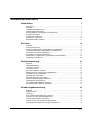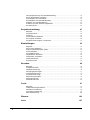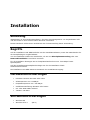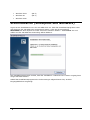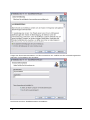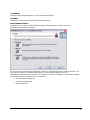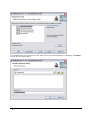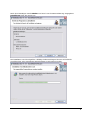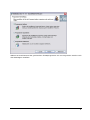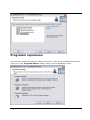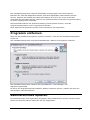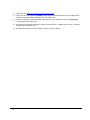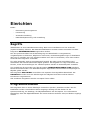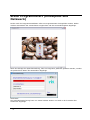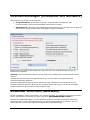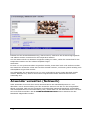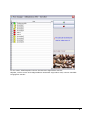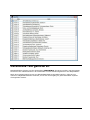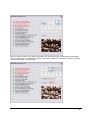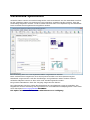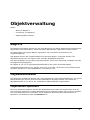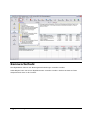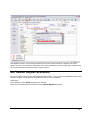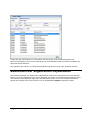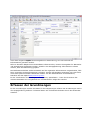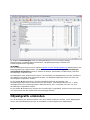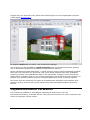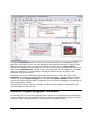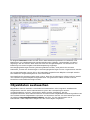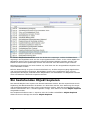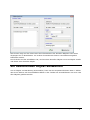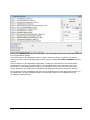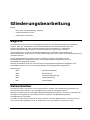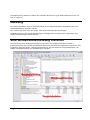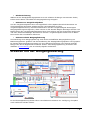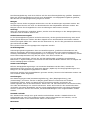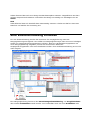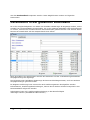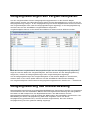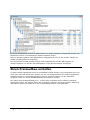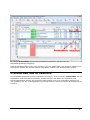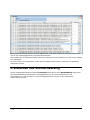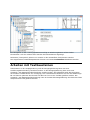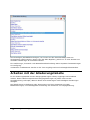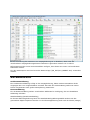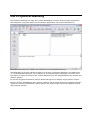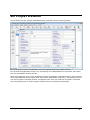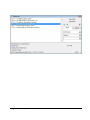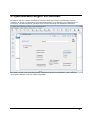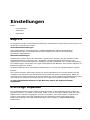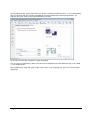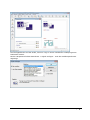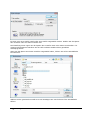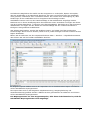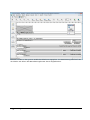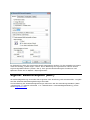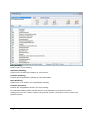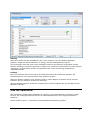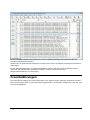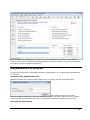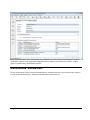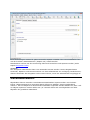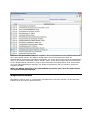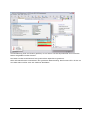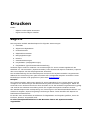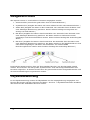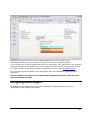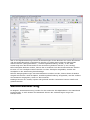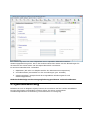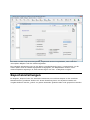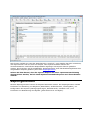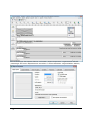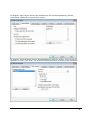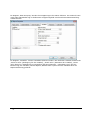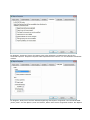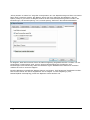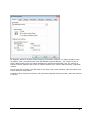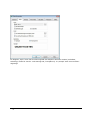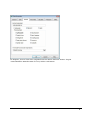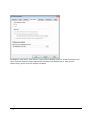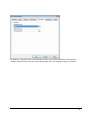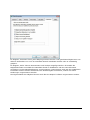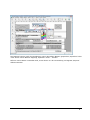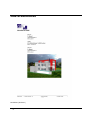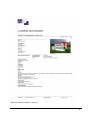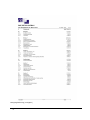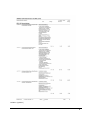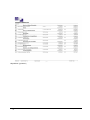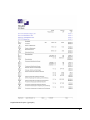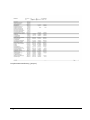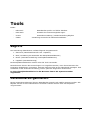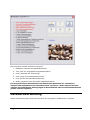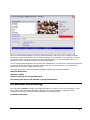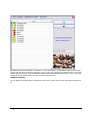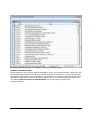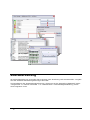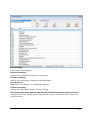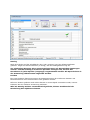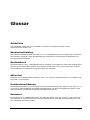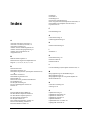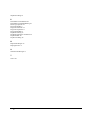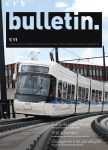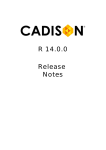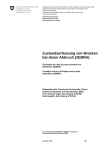Download rbiBaukosten 11.0
Transcript
Benutzerhandbuch rbiBaukosten 11.0 Raymund Bamert rbiBaukosten 11.0 Juli 2009 Inhaltsverzeichnis Installation 1 Einleitung ............................................................................................................................... 1 Begriffe.................................................................................................................................... 1 Hardwareanforderungen................................................................................................... 1 Softwareanforderungen .................................................................................................... 1 Erstinstallation (Einzelplatz und Netzwerk) .............................................................. 2 Programm ändern ............................................................................................................... 8 Programm reparieren ...................................................................................................... 10 Programm entfernen........................................................................................................ 11 Baukostenindex updaten................................................................................................ 11 Einrichten 13 Begriffe.................................................................................................................................. 13 Programmstruktur ............................................................................................................ 13 Erster Programmstart (Einzelplatz und Netzwerk)............................................... 14 Lizenzeinstellungen (Einzelplatz und Netzwerk) ................................................... 15 Anwender einrichten (Netzwerk) ................................................................................ 15 Anwender verwalten (Netzwerk)................................................................................. 16 Datenbank reorganisieren (Einzelplatz und Netzwerk) ...................................... 18 Datenbank optimieren..................................................................................................... 20 Objektverwaltung 21 Begriffe.................................................................................................................................. 21 Objektdatenbank............................................................................................................... 21 Objektdaten speichern.............................................................................................................. 21 Kennwortschutz ................................................................................................................. 22 Ein neues Objekt erstellen............................................................................................. 23 Bearbeiten der allgemeinen Objektdaten ................................................................ 24 Erfassen der Grundmengen .......................................................................................... 25 Objektgrafik einbinden.................................................................................................... 26 Objektdokumente verwalten ........................................................................................ 27 Diverse Objektangaben erfassen ................................................................................ 28 Objektdaten austauschen .............................................................................................. 29 Ein bestehendes Objekt kopieren ............................................................................... 30 Ein bestehendes Objekt auswählen ........................................................................... 31 Gliederungsbearbeitung 33 Begriffe.................................................................................................................................. 33 Datenstruktur ..................................................................................................................... 33 Nutzung ................................................................................................................................ 34 Eine Grobkostenschätzung erstellen.......................................................................... 34 Arbeiten mit der Mengengliederung .......................................................................... 35 Eine Kostenschätzung erstellen................................................................................... 37 Datensuche in der gesamten Datenbank................................................................. 38 Mengengliederungen aus Vergleichsobjekten ........................................................ 39 Benutzerhandbuch rbiBaukosten 11.0 Fehler! Kein Text mit angegebener Formatvorlage im Dokument. • iii Mengengliederung aus Standardkatalog.................................................................. 39 Einen Preisaufbau erstellen ........................................................................................... 40 Preisaufbau aus Artikelliste ........................................................................................... 41 Preisaufbau aus Standardkatalog ............................................................................... 42 Arbeiten mit Textbausteinen ........................................................................................ 43 Arbeiten mit der Gliederungstabelle .......................................................................... 44 Kurzübersicht...................................................................................................................... 45 Projektverwaltung 47 Begriffe.................................................................................................................................. 47 Projektstruktur ................................................................................................................... 47 Nutzung ................................................................................................................................ 47 Die Projektverwaltung..................................................................................................... 48 Ein Projekt erstellen ......................................................................................................... 49 Projektauswertungen vornehmen............................................................................... 51 Einstellungen 53 Begriffe.................................................................................................................................. 53 Print-Logo anpassen ........................................................................................................ 53 Eigener Baukostenplan (BKP) ...................................................................................... 59 Die Artikelliste .................................................................................................................... 61 Fremdwährungen .............................................................................................................. 62 Objektdaten schützen ..................................................................................................... 63 Datenbank verwalten....................................................................................................... 64 Datenaustausch ................................................................................................................. 65 Exportformate .................................................................................................................... 66 Drucken 69 Begriffe.................................................................................................................................. 69 Ausgabeformate ................................................................................................................ 70 Objektauswertung............................................................................................................. 70 Mengengliederungen........................................................................................................ 71 Gesamtauswertung .......................................................................................................... 72 Projektauswertung............................................................................................................ 73 Reporteinstellungen ......................................................................................................... 74 Reportgenerator ................................................................................................................ 75 Musterausdrucke ............................................................................................................... 88 Tools 97 Begriffe.................................................................................................................................. 97 Datenbankreorganisation............................................................................................... 97 Netzwerkverwaltung ........................................................................................................ 98 Anwenderverwaltung ....................................................................................................... 99 KAG-Bearbeitung............................................................................................................. 102 Glossar 105 Index 107 iv • Fehler! Kein Text mit angegebener Formatvorlage im Dokument. Benutzerhandbuch rbiBaukosten 11.0 Installation rbi Einleitung rbiBaukosten ist eine Baukostensoftware, die Ihnen beim Budgetieren von Projektkosten hilft und Sie bereits in einer frühen Phase des Baus unterstützt. Dieses Handbuch erklärt Ihnen ausführlich den Funktionsumfang dieser Anwendung. Begriffe Auf der Installations-CD-ROM befinden sich die Installationsdateien, sowie die Datenbanken für die lizenzpflichtigen Vergleichsdaten. Vor der Installation sollten Sie entscheiden, ob Sie eine Einzelplatzanwendung oder eine Netzwerkinstallation vornehmen möchten. Für die Installation benötigen Sie ein Festplattenlaufwerk mit min. 300 MByte freiem Speicherplatz. Auf dem Installationsarbeitsplatz benötigen Sie für die Installation lokale Administratorenrechte. Die Installations-CD-ROM startet automatisch den Installationsvorgang. Hardwareanforderungen • Prozessor Pentium 500 MHz oder höher • Arbeitsspeicher min. 64 MByte • Festplattenspeicher min. 300 MByte • Grafikkartenauflösung 800x600 oder besser • CD- oder DVD-ROM Laufwerk • Tastatur und Maus Softwareanforderungen • Windows ME • Windows NT 4.0 (SR 6) Benutzerhandbuch rbiBaukosten 11.0 Installation • 1 • Windows 2000 (SR 2) • Windows XP (SR 3) • Windows Vista Erstinstallation (Einzelplatz und Netzwerk) Legen Sie die Installations-CD in Ihr CD-ROM-Fach ein. Falls das Installationsprogramm nach dem Einlegen der CD-ROM nicht automatisch startet, rufen Sie die Anwendung SETUP.EXE mit dem Explorer auf oder führen die Funktion START > AUSFÜHREN aus und wählen auf der CD-ROM die Anwendung SETUP.EXE aus. Das Installationsprogramm meldet, dass die Installation vorbereitet wird. Dieser Vorgang kann einige Sekunden dauern. Sobald das Installationsprogramm die Vorbereitungen abgeschlossen hat, wird der Eingangsbildschirm angezeigt. 2 • Installation Benutzerhandbuch rbiBaukosten 11.0 Klicken Sie zweimal auf Weiter und Sie kommen zu den Lizenzbestimmungen. Lesen Sie die Lizenzbestimmungen und bestätigen Sie diese. Benutzerhandbuch rbiBaukosten 11.0 Installation • 3 Tragen Sie Ihren Benutzernamen und Ihr Kurzzeichen ein. Wählen Sie die Verwendungsart der Software und bestätigen die Angaben. Sie können aus drei Installationsarten auswählen: 4 • Installation Benutzerhandbuch rbiBaukosten 11.0 STANDARD Installiert das Hauptprogramm und alle Zusatzprogramme. MINIMAL Installiert nur das Programm ohne Zusatzprogramme. BENUTZERDEFINIERT Installiert die von Ihnen ausgewählten Programmkomponenten. Zudem kann der Installationsort bestimmt werden. Bei einer benutzerdefinierten Installation können 5 Zusatzprogramme installiert werden. Die Programme werden zur Datenbankwartung, zur Anwenderverwaltung und zur Netzwerkadministrations verwendet. Die Zusatztools werden im Kapitel Tools erklärt. Wählen Sie die gewünschte Programme an und wählen: • Auf Festplatte installieren • Bei Bedarf installieren • Nicht installieren Benutzerhandbuch rbiBaukosten 11.0 Installation • 5 Der Installationsort kann bestimmt werden, indem Sie in der benutzerdefinierten Installation auf Ändern klicken und den Pfad angeben. 6 • Installation Benutzerhandbuch rbiBaukosten 11.0 Nach dem Bestätigen mittels Weiter wird eine kurze Zusammenfassung ausgegeben. Installieren führt das Setup aus. Die Installation wird durchgeführt. Allfällige Fehlermeldungen können auf fehlende Zugriffsrechter oder mangelnder Speicherplatz zurückgeführt werden. Benutzerhandbuch rbiBaukosten 11.0 Installation • 7 Das Installationsprogramm meldet den Abschluss und kann beendet werden. Programm ändern Falls Zusatzprogramme zu einem späteren Zeitpunkt installiert oder deinstalliert werden sollten, können Sie das Setup Programm erneut aufrufen. Gehen Sie dazu auf Start > Systemsteuerung > Software und wählen dort die aktuelle Version von rbiBaukosten aus. Wählen Sie Programm ändern an und klicken auf Weiter. 8 • Installation Benutzerhandbuch rbiBaukosten 11.0 Wählen Sie anschliessend die gewünschten Zusatzprogramme an. Die Programme werden nach dem Bestätigen installiert. Benutzerhandbuch rbiBaukosten 11.0 Installation • 9 Programm reparieren Wenn Sie das installierte Programm reparieren möchten, rufen Sie das Installationsprogramm erneut auf (Unter Programm ändern erklärt). Führen Sie eine Reparation durch. 10 • Installation Benutzerhandbuch rbiBaukosten 11.0 Das Installationsprogramm repariert fehlerhafte Verknüpfungen und ersetzt Dateien. Beachten Sie, dass die Möglichkeit besteht, dass Ihre Objektdaten überschrieben werden können. Kopieren Sie deshalb den Inhalt des Ordners EK_DAT in ein neues Verzeichnis ausserhalb des Programmordners. Falls Sie ein spezielles Datenverzeichnis eingerichtet haben, ist dieser Vorgang nicht notwendig. Falls fehlerhafte Dateien der Systemverwaltung ersetzt werden müssen, muss die Programmkonfiguration erneut vorgenommen werden. Nach Abschluss der Reparatur prüfen Sie die Funktionen des Programms. Programm entfernen Wenn Sie das installierte Programm entfernen möchten, rufen Sie das Installationsprogramm erneut auf. Das Installationsprogramm zeigt das Auswahlfenster. Wählen Sie Programm entfernen. Das Installationsprogramm entfernt alle Originaldateien, Verknüpfungen und Registrierungseinträge. Da durch den Programmbetrieb zusätzliche Dateien entstehen können, müssen Sie diese mit dem Explorer manuell entfernen. Baukostenindex updaten Der Baukostenindex wird regelmässig angepasst, damit rbiBaukosten auf dem neusten Stand bleibt. Die aktuellen Dateien finden Sie auf der Supportseite. Benutzerhandbuch rbiBaukosten 11.0 Installation • 11 1. Gehen Sie auf www.rb-i.ch/de/support/support.htm 2. Laden Sie unter der Rubrik Update die Baukostenindexdatei herunter. Das Zip-Archiv enthält die beiden Dateien indlist.CDX und indlist.dbf. 3. Entpacken Sie die heruntergeladene Zip-Datei in den rbiBaukosten Ordner EK_Kat: C:\rbi\rbibaukosten\EK_Kat 4. Die bereits vorhandenen Dateien werden überschrieben. rbiBaukosten muss zu diesem Zeitpunkt geschlossen sein. 5. Der Baukostenindex ist jetzt wieder auf dem neusten Stand. 12 • Installation Benutzerhandbuch rbiBaukosten 11.0 Einrichten Inhalt: - Erstnutzung des Programms - Lizenzierung - Anwenderverwaltung - Datenbankoptimierung und Verwaltung Begriffe rbiBaukosten ist eine Datenbankanwendung. Nach einer Installation wird ein Anwender (Systemverwalter) definiert. Bei Netzwerkinstallationen müssen weitere Anwender mit dem Programm NETZVERWALTUNG eingerichtet werden. Nur der Systemverwalter hat die Berechtigung eine Datenbank zu reorganisieren, Vorgabereports zu definieren, Objekte zu archivieren, Kostenartengliederungen zu bearbeiten oder neu zu erstellen usw. Der Systemverwalter kann sich nur anmelden, wenn kein anderer Anwender das Programm verwendet. Für jeden Anwender wird ein Anwenderprofil erstellt. Bei jeder neuen Anmeldung wird automatisch das zuletzt bearbeitete Objekt geöffnet. Alle Angaben zur Lage und Grösse der Fenster, sowie die Einstellungen der Tabellen-Spalten werden im Anwenderprofil verwaltet. Zur Verwaltung der Anwender wird das Programm ANWENDWERVERWALTUNG installiert. Damit können Anwender vom Datenbanksystem abgemeldet und Anwenderverknüpfungen zu Objekte gelöst werden. Das Programm DBCONTROL kontrolliert und repariert die ausgewählte Datenbank. Mit DBCONTROL werden auch die Gliederungen der Objekte kontrolliert und bei Fehlern Korrekturen vorgenommen. Alle erwähnten Programme werden im Kapitel Tools erklärt. Programmstruktur Das Programm kann in einem beliebigen Verzeichnis (Ordner) installiert werden. Bei der Installation werden verschiedene Ordner angelegt. Wichtig sind die Ordner für die Systemverwaltung, die Kataloge, die Objektdatenbank und die Reports. Zur verbesserten Datenpflege kann die Objektdatenbank auf einem anderen Laufwerk oder/und Ordner angelegt werden. Benutzerhandbuch rbiBaukosten 11.0 Einrichten • 13 Erster Programmstart (Einzelplatz und Netzwerk) Direkt nach der Programminstallation sollte ein Programmstart durchgeführt werden. Dabei werden automatisch die Verzeichnisse eingerichtet und die Anwenderangaben abgefragt. Nach der Abfrage der Spracheinstellung, kann im Programm jederzeit geändert werden, werden die persönlichen Daten des Anwenders abgefragt. ACHTUNG: Die Anwenderbezeichnung kann nur einmal erfasst werden und wird in der Fusszeile aller Ausdrucke angezeigt. 14 • Einrichten Benutzerhandbuch rbiBaukosten 11.0 Lizenzeinstellungen (Einzelplatz und Netzwerk) Die Lizenzierung erfolgt in zwei Gruppen: • Programmlizenen (Funktionen und max. Anwenderzahl) beeinflussen den Funktionumfang. Diese können beliebig nachlizenziert werden. • Datenlizenzen (Zugriff auf lizenzpflichtige Datensammlungen) gestatten den Zugriff auf die Kataloge. Diese müssen beim Lizenzgeber registriert werden. Markieren Sie die gewünschten Optionen und prüfen Sie den Programmstart mit den 10 lizenzfreien Teststarts. Achtung: Die Netzwerktools lassen sich erst nach einer erfolgreichen Programmlizenzierung starten. Solange die Lizenzierung nicht abgeschlossen ist, wird bei jedem Programmstart das Lizenzierungsfenster geöffnet. Über die angezeigte Hotline-Nummer können Sie nach Angabe der AW-Nummer eine IDNummer beziehen. Diese ID-Nummer ist für das laufende Jahr gültig. Lizenzierte Anwender erhalten Ende Jahr die Nummer für das folgende Jahr. Anwender einrichten (Netzwerk) Mit der Installation wird ein Anwender, der Systemverwalter, automatisch eingerichtet. Richten Sie die gewünschten Anwender mit dem Programm NETZWERKVERWALTUNG ein. Falls Sie die Objektdatenbank in einem anderen Laufwerk und/oder Verzeichnis einrichten, sollten Sie dies vor der Anwendererstellung mit dem Hauptprogramm vornehmen. Die von Ihnen definierten Anwender erben automatisch diese Voreinstellungen. Benutzerhandbuch rbiBaukosten 11.0 Einrichten • 15 Erfassen Sie die Anwenderbezeichnung, das Kennwort, markieren Sie die Berechtigungsstufe und wählen Sie das Verzeichnis für die temporären Dateien. Um den Datenverkehr im Netzwerk möglichst niedrig zu halten, sollte das Verzeichnis für die temporären Dateien auf der lokalen Festplatte liegen. ACHTUNG: Es kann nur ein Systemverwalter eingerichtet werden, dieser darf auch nicht entfernt werden. Die Anzahl der Anwender richtet sich nach der Anzahl Lizenzen, es können jedoch beliebig viele Arbeitsplätze eingerichtet werden. Am Arbeitsplatz des Anwenders muss nur eine Verknüpfung mit der Datei EKG.EXE erstellt werden. Beachten Sie, dass für den ersten Programmstart lokale Administratorenrechte notwendig sind. Anwender verwalten (Netzwerk) Jeder Anwender muss sich über seinen Benutzernamen am Datenbanksystem an- und abmelden. Durch die Anmeldung wird der Anwender aktiviert und das von ihm ausgewählte Objekt verknüpft. Falls sich der Anwender nicht abmeldet (Netzwerkunterbruch, Ausschalten des Arbeitsplatzrechners ohne Abmeldung usw.) bleibt dieser für die Datenbank aktiv und kann sich nicht mehr anmelden. Mit der ANWENDERVERWALTUNG können Benutzer bei der Datenbank abgemeldet werden. 16 • Einrichten Benutzerhandbuch rbiBaukosten 11.0 In der ersten Tabellenspalte können die Benutzer abgemeldet werden. Objekte, welche einem nicht abgemeldeten Anwender zugeordnet sind, können ebenfalls freigegeben werden. Benutzerhandbuch rbiBaukosten 11.0 Einrichten • 17 Datenbank reorganisieren Datenbankfehler können mit der Anwendung DBCONTROL korrigiert werden. Das Programm kontrolliert die Tabellenstruktur der Datenbank und die Gliederungsstruktur der Objektdaten. Nach dem Programmstart muss eine Objektdatenbank ausgewählt werden. Falls Sie mit mehreren Objektdatenbanken arbeiten, muss der Prüfvorgang für jede Datenbank separat durchgeführt werden. 18 • Einrichten Benutzerhandbuch rbiBaukosten 11.0 Falls ein Fehler auftritt, wird dieser gemeldet. Die Fehlerliste kann am Bildschirm betrachtet oder auf den Drucker ausgegeben werden. Mit Modify werden die ermittelten Fehler korrigiert und die Datenbank erneut geprüft. Benutzerhandbuch rbiBaukosten 11.0 Einrichten • 19 Datenbank optimieren Gelöschte Daten werden aus Sicherheitsgründen nicht automatisch aus der Datenbank entfernt. Da die gelöschten Daten im Hintergrund vom Programm verwaltet werden müssen, kann die Anwendung langsamer werden. In der Funktion Diverses kann eine Optimierung der Datenbank beim Verlassen des Programms durchgeführt werden. Die Einstellung kann nur vom Systemverwalter vorgenommen werden. Beim Verlassen des Programms durch den Systemverwalter wird eine Optimierung der Datenbank vorgenommen und alle überflüssigen und gelöschten Daten werden entfernt. Gelöschte Objekte können so aber nicht mehr wiederhergestellt werden. Bei grossen Datenbanken kann der Vorgang einige Minuten dauern. Der Administrator hat hier zudem die Möglichkeit die verschiedenen Logos zu gestalten. Ein Doppelklick auf den Schriftzug des Logos öffnet ein vorinstalliertes Grafikprogramm. Siehe dazu auch das Kapitel Print-Logo gestaltenHINWEIS: Die Option Diverses steht nur dem Administrator zur Verfügung. 20 • Einrichten Benutzerhandbuch rbiBaukosten 11.0 Objektverwaltung Inhalt: - Was sind Objekte? - Verwaltung von Objekten - Objektangaben erfassen Begriffe Die Bezeichnung Objekt bezieht sich auf eine Sammlung von Daten bestehend aus allgemeinen Objektdaten und Kostendaten, welche derselben Bauwerksart zugeordnet werden können. Die Bauwerksart wird jedem Objekt zugewiesen und vereinfacht die Erstellung von Vergleichsobjekten. Alle Objekte können als Vergleichsobjekte im aktuellen Objekt verwendet werden. Die Objektsammlung kann aus eigenen oder fremden Objektdaten bestehen. Das aktuelle Objekt wird auf dem Programmrahmen (oben links) angezeigt. Zusätzlich wird die Hauptgliederung angegeben. Ein Objekt ist z.B. ein zu planendes Einfamilienhaus oder jedes andere Bauobjekt. ACHTUNG Die Bezeichnung für ‚Objekt’ wird auch in der EDV verwendet und bezeichnet jedes sichtbare Element z.B. eine Schaltflächen, eine Dateien usw. Objektdatenbank Die Datenbank enthält alle Objekte inkl. Dokumentationen und Zusatzinformationen. Für grosse Datensammlungen können auch mehrere Datenbanken angelegt werden. Die Grösse der Objektdatenbank ist nur durch den vorhandenen Plattenspeicher eingeschränkt. Objektdaten speichern Bei einer Netzwerkinstallation werden die Objektdaten beim Start des Programmes lokal auf dem Computer gespeichert und bei Beendigung des Programms wieder auf den Server geladen. Um einen Datenverlust zu vermeiden, ist es wichtig die aktuelle Arbeit zwischendurch zu speichern. Verwenden Sie dazu das Sichern-Icon. Benutzerhandbuch rbiBaukosten 11.0 Objektverwaltung • 21 Kennwortschutz Die Objektdaten können mit Nutzungseinschränkungen versehen werden. Jedes Objekt kann mit einem Objektkennwort versehen werden. Klicken Sie dazu auf das entsprechende Icon in der Toolbar. 22 • Objektverwaltung Benutzerhandbuch rbiBaukosten 11.0 Die Objekte können vom Systemverwalter den Archiv-Status erhalten. Objekte mit ArchivStatus können vom normalen Anwender nicht mehr bearbeitet, jedoch angezeigt, ausgedruckt, als Vergleichsobjekt verwendet oder kopiert werden. Ein neues Objekt erstellen Ein neues Objekt wird mit der Hauptmenüfunktion Datei > Neu oder der Schaltfläche Neu in der Toolbox erstellt. Vorausgesetzt sie befinden sich in den Grunddaten. ACHTUNG: Diese Funktion kann nicht abgebrochen werden. Nach dem Funktionsaufruf wird das Fenster Neues Objekt angezeigt. Benutzerhandbuch rbiBaukosten 11.0 Objektverwaltung • 23 Tragen Sie alle Information ein und wählen Sie die Haupt- und Kostenartengliederung. Nach der Bestätigung durch einen Mausklick auf die Schaltfläche OK wird das neue Objekt als aktuelles Objekt definiert. Die Angaben über Haupt- und Kostenartengliederung können nicht mehr geändert werden. Bearbeiten der allgemeinen Objektdaten Die Erfassungsmaske der allgemeinen Objektdaten wird beim Programmstart für das aktuelle Objekt, nach der Erstellung eines neuen Objektes, der Kopie eines bestehenden Objektes oder der Auswahl eines Objektes angezeigt. Die Bearbeitung kann durch die Hauptmenüfunktion Objekt-Grunddaten oder durch Klicken auf die Schaltfläche Objekt angezeigt werden. 24 • Objektverwaltung Benutzerhandbuch rbiBaukosten 11.0 Unter dem Register Objekt können Angaben zur Bezeichnung, Art und Herkunft der Informationen gemacht werden. Falls im aktuellen Objekt keine Kostendaten erfasst wurden, können die Angaben für Bauwerksund Anlagekosten bearbeitet werden. Sobald in der Hauptgliederung Informationen erfasst wurden, wird die Bearbeitung gesperrt. Die Baukostenindexliste wird automatisch auf die regionalen Informationen eingeschränkt, falls keine regionalen Indexinformationen vorliegen, werden alle Angaben angezeigt. Die Liste kann durch den Systemverwalter bearbeitet werden. Um die Baukostenliste zu aktualisieren, beachten Sie das Kapitel Baukostenindex updaten. In den Textfenstern für Grundlagen, Vertragsform, Spezialisten... kann durch Drücken der rechten Maustaste eine Vorgabeliste mit Textbausteinen aufgerufen werden. Erfassen der Grundmengen In den Grundmengen werden die Masse für die Hauptmengen erfasst. Die Grundmengen sind in der Hauptgliederung definiert. Teilweise lassen sich funktionale Einheiten durch den Anwender erstellen. Benutzerhandbuch rbiBaukosten 11.0 Objektverwaltung • 25 Im Register Grundmengen wird eine Mengentabelle mit Text, Kurztext, Menge, Mengeneinheit, Grundmengeninformationen, Hauptbezugsmengen-auswahl und Auswertungsauswahl angezeigt. ACHTUNG: Die Grundmengen können wie im Kapitel Arbeiten mit der Mengengliederung beschrieben in die Mengengliederung aufgenommen werden. Ist die Funktion Grundmengenverknüpfungen automatisch berechnen aktiviert, werden die Kosten automatisch neuberechnet, falls eine Grundmenge verändert wird. Grundmengen ohne Positionstext können vom Anwender mit Doppelklicken auf das Textfeld in der Spalte Text erstellt oder bearbeitet werden. Im Bearbeitungsfenster kann eine Liste mit Textvorgaben aufgerufen werden. In der Spalte B (Bezugsmenge) wird die Hauptbezugsmenge ausgewählt. Die Hauptbezugsmenge wird für die Berechnung der Kosten- und Mengenfaktoren der 1. Stufe Hauptgliederung z.B. Elementgruppen, Makroelemente usw. verwendet. Es kann nur eine Grundmenge ausgewählt werden. In der Spalte A (Auswertung) werden die Grundmengen ausgewählt, welche bei der Erzeugung von Kennwerten auf den Ausdrucken berücksichtigt werden. Objektgrafik einbinden Für die Erstellung der Dokumentation kann eine Grafik eingelesen werden. Diese Objektgrafik wird in den Standardauswertungen im Deckblatt und den allgemeinen Objektdaten 26 • Objektverwaltung Benutzerhandbuch rbiBaukosten 11.0 ausgedruckt. Der Anwender kann jedoch alle Auswertungen mit einer Objektgrafik versehen (siehe Kapitel Reportgenerator). Im Register Grafik wird ein Grafik- und Textbereich angezeigt. Durch Klicken auf die Schaltfläche Grafik bearbeiten wird ein Bearbeitungsfenster geöffnet und im Hauptmenü Bearbeiten die Bearbeitungsfunktionen aktiviert. Mit der Hauptmenüfunktion Bearbeiten > Objekt einfügen wird ein Steuerungsfenster geöffnet. Darin kann ein Programm zur Erstellung einer neuen Grafik gestartet oder eine Grafikdatei eingelesen werden. Die Grafikdaten werden in der Datenbank verwaltet. Durch Auswahl der Option Datei verknüpfen wird nur ein Verweis eingetragen und die Datei bei jeder Anzeige neu geladen. Eine grafische Erläuterung wird im Kapitel Objektdokumente verwalten gegeben. Mit Vorteil sollte die Auflösung der Grafik der Ausgabegrösse angepasst und möglichst klein gehalten werden, da durch eine grosse Datenmenge Geschwindigkeitsprobleme entstehen können. Objektdokumente verwalten Zur Verwaltung zusätzlicher, dem Objekt zugewiesener Dokumente, kann die Dokumentenverwaltung verwendet werden. Die Dokumente können von extern importiert oder direkt im Programm erstellt werden. Benutzerhandbuch rbiBaukosten 11.0 Objektverwaltung • 27 Im Register Dokumente wird eine Tabelle mit den Dokumenten des ausgewählten Ordners angezeigt. Dokumente können erst nach Erstellung eines Dokumentenordners erfasst werden. Erstellen Sie deshalb zuerst einen Dokumentenordner mittels dem Icon neuer Ordner. Nachdem der Objektordner ausgewählt ist, müssen erst Dokumente erstellt werden. Nutzen Sie dazu das Icon Dokument neu. (Siehe Grafik). Ein Doppelklick auf das entstandene Icon Info öffnet ein Textfenster, wo Informationen eingetragen werden können, die direkt in der Datenbank gespeichert werden. Falls Bilder oder andere Dateitypen eingebunden werden sollen, nutzen Sie die Funktion Dokument. Im geöffneten Fenster kann ein Bild über Bearbeiten > Objekt einfügen eingefügt werden. Im Fenster Objekt einfügen kann die Option aus Datei erstellen gewählt werden und der gewünschte Pfad des Bildes eingegeben werden. Nach dem Bestätigen wird das Bild im Dokumentenfenster sichtbar. Zum Dokument können zusätzliche Angaben wie Bezeichnung, Standort, Zuständigkeit und Textinformationen erfasst werden. Diverse Objektangaben erfassen Zum Objekt können diverse Mengengliederungen definiert und Vergleichsobjekte eingebunden werden. Zusätzlich kann aus Vergleichsdaten eine Kostenvorgabe generiert werden. Auch kann der Faktor (siehe Mengengliederung) in allen Positionen angepasst werden. 28 • Objektverwaltung Benutzerhandbuch rbiBaukosten 11.0 Im Register Diverses werden auf der linken Seite Bearbeitungsfenster zur Definition und Bearbeitung von objektbezogenen Mengengliederungen (Objekt-, Positionslage und Sort1) angezeigt. Auf der rechten Seite wird eine Liste der Vergleichsobjekte und Funktionen zur Erstellung von Kostenvorgabe und Faktoranpassung angezeigt. Die Mengengliederungen können jederzeit geändert werden, wird jedoch der Kurztext bearbeitet, müssen die Zuweisungen in den Mengengliederungen erneut vorgenommen werden. Als Vergleichsobjekte können alle in der Datenbank gespeicherten Objekte verknüpft werden. Die Anzahl der Vergleichsobjekte ist nicht beschränkt. Die Erstellung der Kostenvorgabe setzt voraus, dass die Grundmengen erfasst und eine Anzahl voll erfasster Vergleichsobjekte ausgewählt sind. Die generierten Daten müssen manuell kontrolliert und notfalls bereinigt werden. Objektdaten austauschen Objektdaten können zwischen verschiedenen Datenbanken oder Programm-installationen ausgetauscht werden. Beim Datenaustausch gehen die Verknüpfungen mit den Vergleichsobjekten verloren. Alle anderen Daten werden übertragen. Mit der Hauptmenüfunktion Extra-Datenaustausch wird das Fenster Objektdatenaustausch geöffnet. Mit der Funktion können Objektdaten exportiert und importiert werden. Für den Datenexport wird die Abfrage Ursprungsdatenbank wählen? mit Nein, für den Datenimport mit Ja beantwortet. Jedes importierte Objekt wird als neues Objekt eingelesen. Benutzerhandbuch rbiBaukosten 11.0 Objektverwaltung • 29 Im Fenster Objektdatenaustausch wird der Ordner der Ursprungs- und der Zieldatenbank angezeigt. Die Objektliste wird aus der Ursprungsdatenbank erstellt. In der ersten Spalte der Objektliste können die für den Datenaus-tausch benötigten Objekte markiert werden. Mit Klicken auf den ersten Spaltenkopf werden alle markiert oder alle Markierungen entfernt. Falls das Zielverzeichnis ein leerer Ordner ist, wird darin mit den ausgewählten Objekten eine neue Datenbank erstellt. Falls die Datenmenge zu gross für das Ziellaufwerk ist, wird der Kopiervorgang abgebrochen und eine Fehlermeldung angezeigt. Objektdaten können sehr umfangreich sein und viel Speicherplatz benötigen, deshalb sollten Objektdaten mit Grafikdaten und Objektdokumenten nicht auf Disketten-Laufwerke exportiert werden. Ein bestehendes Objekt kopieren Das aktuelle Objekt kann kopiert und danach bearbeitet werden. Bei der Kopie können durch Anpassung des Baukostenindex die Kosten neu berechnet werden. Eine Änderung der Hauptund Kostenartengliederung kann nicht vorgenommen werden. Falls die Hauptgliederung über mehrere Definitionen der 1. Gliederungsstufe verfügt, kann diese im Fenster Objekt kopieren ausgewählt werden. Die Hauptmenüfunktion Datei > Kopieren oder die Toolbar-Schaltfläche Objekt kopieren öffnet nach einer Abfrage das Fenster Objekt kopieren. 30 • Objektverwaltung Benutzerhandbuch rbiBaukosten 11.0 Das Fenster zeigt auf der linken Seite die Informationen des aktuellen Objektes und rechts diejenigen des zu Erstellenden. Im rechten Fensterbereich können verschiedene Angaben bearbeitet werden. Durch Klicken auf die Schaltfläche OK, wird aus dem aktuellen Objekt ein neues Objekt erstellt und dieses zum aktuellen Objekt. Ein bestehendes Objekt auswählen Um ein Objekt zur Bearbeitung auszuwählen, kann mit der Hauptmenüfunktion Datei > Öffnen oder durch Klicken auf die Schaltfläche Öffnen in der Toolbar ein Auswahlfenster mit einer Liste aller Objekte geöffnet werden. Benutzerhandbuch rbiBaukosten 11.0 Objektverwaltung • 31 Das Fenster Objektwahl zeigt eine Objektliste, den Datenbankordner und einige Informationen zum ausgewählten Objekt. Zur Einschränkung der Objektliste kann ein Filter aus Bauwerksart, Projektart und Region definiert werden. Die Filterbedingungen können mit der Schaltfläche Filter aufheben gelöscht werden. Wird ein Objekt in der Objektliste ausgewählt, werden die Informationen der Bauwerksart, Anlagekosten, Bauherrn, Projektverfassers und des Baukostenindex angezeigt. Wenn der Mauszeiger auf der Objektbezeichnung in der Objektliste steht, kann durch Klicken auf die rechte Maustaste ein Textfenster mit zusätzlichen Objektinformationen aufgerufen werden. Durch Klicken auf die Schaltfläche OK oder durch Doppelklicken auf die Objekt-Bezeichnung in der Objektliste, wird das gewählte Objekt zum aktuellen Objekt und die Bearbeitung der Grunddaten wird angezeigt. 32 • Objektverwaltung Benutzerhandbuch rbiBaukosten 11.0 Gliederungsbearbeitung Inhalt: - Eine erste Kostenschätzung erstellen - Vergleichsobjekte nutzen - Preisaufbau verwenden Begriffe Im Programm kann mit einer Hauptgliederung und einer Kostenartengliederung gearbeitet werden. Über die Hauptgliederung werden die Bauteile des Objekts beschrieben, die Kostenartengliederung weist einzelne Bauteile einer Kostenstelle zu. Zusätzliche Gliederungszuweisungen können in den Preisaufbauten vorgenommen werden. Die Hauptgliederung wird für Grobkostenschätzungen verwendet und umfasst bis 4 Gliederungsstufen. Jede Position in jeder Gliederungsstufe kann mittels einer Mengengliederung unterteilt werden. In der Mengengliederung können eigene Positionen erfasst oder Positionen aus Standardkatalogen ausgewählt werden. Eine Mengengliederungsposition kann mit Preisaufbauten aufgebaut werden. Mit dem Preisaufbau wird der Kennwert einer Mengengliederungsposition aufgebaut. Der Preisaufbau bezieht sich auf eine Mengeneinheit der Mengengliederungsposition. Abkürzungen: BEK: Bauelementkatalog BHB: Bauhandbuch KAG: Kostenartengliederung OGL: Objektgliederung PSL: Positionslage Datenstruktur Die Daten werden Top-Down in einer Baumstruktur erfasst. Der Detaillierungsgrad kann für jedes Grobelement (Stufe 1 der Hauptgliederung) separat festgelegt werden. Werden die Daten über die sekundäre Kostenartengliederung erfasst, wird eine Zuweisung der Hauptgliederungsposition notwendig und beim Verlassen der Bearbeitung mit der Hauptgliederung verknüpft. Je weiter Sie mit Ihrem Projekt sind, desto grösser wird Ihre Baumstruktur. Versuchen Sie in einer frühen Planungsphase nicht zu detailliert zu sein und bleiben vorerst nur in der Benutzerhandbuch rbiBaukosten 11.0 Gliederungsbearbeitung • 33 Hauptgliederung. Dadurch erhalten Sie ebenfalls bereits eine gute Kostenübersicht ohne viel Zeit zu verlieren. Nutzung Die Gliederungsdaten können manuell erfasst, aus Vergleichsobjekten eingelesen oder von Standardkatalogen bezogen werden. Die Auswertung kann über die Haupt- oder Kostenartengliederung erfolgen. Zusätzlich können den Mengengliederungen beliebige Sortierungskriterien zugewiesen und danach Auswertungen erstellt werden. Eine Grobkostenschätzung erstellen Zur Erstellung einer Grobkostenschätzung wird über die Hauptmenüfunktion Objekt > Kostendaten oder die Toolbar-Schaltfläche Gliederung das Bearbeitungsfenster angezeigt. Das Programm zeigt die Haupt- und Mengengliederung und die Daten der Vergleichsobjekte. Sie haben drei Möglichkeiten eine Schätzung zu erstellen: 34 • Gliederungsbearbeitung Benutzerhandbuch rbiBaukosten 11.0 • Direkte Erfassung Wählen Sie die Hauptgliederungsposition aus und erfassen die Menge mit Kennwert direkt, indem Sie die Daten unterhalb der Mengengliederung eintippen. • Erfassen von Vergleichsobjekten Aus den Vergleichsobjekten kann mit Doppelklick auf die Spaltenüberschrift Kennwert ein durchschnittlicher Kennwert gebildet werden. Mit Doppelklick auf den Vergleichsobjektkennwert, wird das Datenfenster der dem Vergleichsobjekt hinterlegten Mengengliederungen aufgerufen, diese können in das aktuelle Objekt übertragen werden. Die Beschreibung der Vergleichsobjektposition kann durch Klicken auf das Textsymbol aufgerufen und über die Zwischenablage übernommen werden. Vergleichsobjekte lassen sich im Reiter Diverses bei den Grunddaten definieren. • Erfassen mittels Mengengliederung Zur Erstellung einer Mengengliederung wird mit der Schaltfläche Mengengliederung ein Bearbeitungsfenster geöffnet und die Bearbeitung der Hauptgliederungsposition wird gesperrt. Im Fenster Elementgliederung lassen sich neue Mengen hinzufügen. Eine bereits erstellte Menge kann durch Doppelklick bearbeitet werden. Eine Mengengliederung ist bereits sehr detailliert (Kostenschätzung), da sie erlaubt, Objekte aufzuteilen. Arbeiten mit der Mengengliederung In der Elementgliederung stehen Ihnen verschiedene Funktionen zur Verfügung, die später noch ausführlich erklärt werden. Benutzerhandbuch rbiBaukosten 11.0 Gliederungsbearbeitung • 35 Die Elementgliederung wird durch klicken auf das Icon Elementgliederung geöffnet. Zusätzlich lässt sich die Elementgliederung durch einen Doppelklick im Hauptgliederungsbaum geöffnet, falls bereits eine Mengengliederung begonnen wurde. Mengen Mengen können direkt eingetippt werden oder von den Grundmengen importiert werden. Die Grundmengen können wie unter 3-6 beschrieben bei den Objektdaten definiert werden. Die Mengen können durch Doppelklick in den Grundmengen übernommen werden. Achtung: Wenn die Grundmengen verändert werden, werden auch die Mengen in der Mengengliederung verändert und die Kosten ändern sich. Globale Kennwertvergabe In der Elementgliederung lassen sich alle Kennwerte, die die gleiche Bezeichnung unter Sort3 haben global definieren. Klicken Sie dazu doppelt auf ein Kennwertfeld. Das Fenster Globale Kennwertvergabe öffnet sich. Geben Sie den Kennwert ein, der für alle gewünschten Positionen gilt und klicken auf OK. Der Kennwert kann auch eingetippt oder importiert werden. Ausführungstext Jede Mengengliederungsposition kann mit Ausführungstext, grafischen Informationen und anderen Unterlagen dokumentiert werden. Für die Bauerneuerungen stehen Definitionen für Zustand, Massnahmen und Langzeitplanung zur Verfügung. Um die Texte zu bearbeiten, klicken Sie auf das entsprechende Feld, das mit einem Text-Icon versehen ist. Um eine Grafik einzufügen, klicken Sie auf das Grafiksymbol und wählen anschliessend Bearbeiten > Objekt einfügen. Dort können Sie den Pfad des Bildes wählen oder ein Objekt mit einem Grafikprogramm erstellen. Summe aus Mengen Falls die Hauptgliederungsmenge vom Anwender bearbeitet werden kann, besteht die Möglichkeit aus der Summe der markierten Mengen (Spalte M) der Mengengliederungen eine Menge für die Hauptgliederungsposition zu bilden. Kennwerte welche durch Preisaufbauten generiert werden, können nicht bearbeitet werden und sind in blauer Farbe dargestellt. Sortierungen Die Gliederungstypen KAG (Kostenartengliederung), OGL (Objektgliederung), PSL (Positionslage) und Sort1 werden im Objekt global definiert und können der Position zugewiesen werden. Sort2 und Sort3 können frei definiert werden und dienen als Sortierungshilfe oder als Kurzinformation. Sort2 kann z.B. als Positionscode verwendet werden, der Code darf allerdings nur einmal vorkommen. Sort3 wird meist für den Positionskurztext verwendet. Mit einem Doppelklick auf die grünen Spaltenüberschriften wird diese aufsteigend sortiert. Positionen können frei erstellt, aus Standardkatalogen oder Vergleichsdaten erstellt werden. Zustand und Jahr Der Zustand einer Menge kann grob mittels zCode definiert werden. Zusätzlich kann die Lebenserwartung unter Jahr bestimmt werden. Diese Informationen sind nützlich, um die allfallenden Kosten in den kommenden Jahren zu berechnen. BKP 2009 36 • Gliederungsbearbeitung Benutzerhandbuch rbiBaukosten 11.0 Jedem Element lässt sich einer Menge des Baukostenplans zuweisen. Doppelklicken Sie dazu auf das entsprechende Kästchen und wählen die Menge im Katalog aus. Bestätigen Sie mit Select. KAG Jedes Element lässt sich ebenfalls dem KAG-Katalog zuweisen. Klicken Sie dafür in das KAGKästchen und wählen die Zuweisung aus. Eine Kostenschätzung erstellen Für eine Kostenschätzung werden die Positionen der Hauptgliederung meist mit Mengengliederungen aufgeteilt. Der Aufbau mit Mengengliederungen kann aus einer beliebigen Anzahl von Mengengliederungspositionen erfolgen. Wird eine Hauptgliederungsposition mit einer Mengengliederung aufgebaut, können die numerischen Daten der Hauptgliederungsposition nicht mehr bearbeitet werden. Eine Grobkostenschätzung ist so nicht mehr möglich. Eine Mengengliederung kann aus dem Berechnungselementkatalog, von Vergleichsdaten oder mittels Preisaufbau erstellt werden. Der Preisaufbau kann aus einer Artikelliste oder Benutzerhandbuch rbiBaukosten 11.0 Gliederungsbearbeitung • 37 aus dem Bauhandbuch importiert werden. Diese Möglichkeiten werden im Folgenden beschrieben. Datensuche in der gesamten Datenbank Da in den Vergleichsobjekten nur Daten mit derselben Gliederungs-ID angezeigt werden, ist die Auswahl von Vergleichsdaten eingeschränkt. Um in der gesamte Datenbank nach Informationen zu suchen, muss mit der Funktion Suchen das Suchfenster geöffnet werden. Das Fenster Suche können Sie mittels Klick auf das entsprechende Icon öffnen. Nach dem Öffnen des Suchfensters werden alle Positionen mit der in Bearbeitung befindlichen Hauptgliederungs-ID angezeigt. Durch Eintrag einer beliebigen Gliederungs-ID kann nach beliebigen Daten, auch aus anderen Hauptgliederungen gesucht werden. Im Register Ausführung kann eine Suche nach Ausführungstexten durchgeführt werden. Informationen, Ausführungsbeschreibungen, können durch Klicken auf das Textsymbol in der Positionstabelle aufgerufen werden. Jede Position kann inkl. Ausführungsbeschreibung in das aktuelle Objekt übertragen werden (Schaltfläche Übernehmen). 38 • Gliederungsbearbeitung Benutzerhandbuch rbiBaukosten 11.0 Mengengliederungen aus Vergleichsobjekten Aus den Vergleichsdaten können Mengengliederungspositionen in das aktuelle Objekt übernommen werden. Die Übernahme kann sowohl aus der Hauptgliederung, wie auch aus der Mengengliederung erfolgen. In der Hauptgliederung wird durch Doppelklicken auf den Kennwert des Vergleichsobjekts eine Liste der Mengengliederungen angezeigt, in der Mengengliederung wird die Liste mit der Schaltfläche Vergleichsdaten aufgerufen. Vergleichsobjekte können in der Rubrik Grunddaten im Reiter Diveres definiert werden. Wird das Fenster Vergleichsdaten Mengengliederungen aus der Hauptgliederung aufgerufen, zeigt die Liste die Daten des Vergleichsobjekts. Wird das Fenster aus der Mengengliederung aufgerufen, werden die Mengengliederungen aller Vergleichsobjekte angezeigt. Um die Mengengliederungen der Vergleichsobjekte in das aktuelle Objekt zu übernehmen, werden diese in der ersten Spalte markiert und die Schaltfläche Übernehmen betätigt. Aus Vergleichsobjekten übernommene Mengengliederungspositionen werden mit -> bezeichnet. Mengengliederung aus Standardkatalog Mengengliederungen können aus Bauteilstandardkatalogen übernommen werden. Im Programm wird mit Klicken auf die Schaltfläche BEK der Berechnungselemente-Katalog des CRB geöffnet. Die Daten im BEK entsprechen der Objektdatenstruktur. Die BEK-Position wird als Mengengliederungsposition und der Aufbau der BEK-Position als Preisaufbau übernommen. Der BEK-Katalog ist auf der Hauptgliederung EKG 2000 aufgebaut. Wenn mit dieser Hauptgliederung gearbeitet wird, wird die Auswahl eingeschränkt, bei einer anderen Hauptgliederung wird der gesamte Katalog angezeigt. Benutzerhandbuch rbiBaukosten 11.0 Gliederungsbearbeitung • 39 Im linken Fensterbereich kann die BEK-Position im Gliederungsbaum ausgewählt werden. Die Positionen können in verschiedenen Gliederungstiefen liegen. Falls im Gliederungsbaum eine BEK-Position ausgewählt ist, wird in der rechten Tabelle der Aufbau mit Mengengerüst angezeigt. Die Übernahme der BEK-Position erfolgt durch Doppelklicken auf die BEK-Position im Gliederungsbaum. Es werden alle Katalogdaten in das aktuelle Objekt übertragen. Einen Preisaufbau erstellen Zu jeder Gliederungsposition kann ein Preisaufbau erstellt werden. Der Preisaufbau kann aus einer oder mehreren Positionen, welche sich auf eine Mengeneinheit der Gliederungsposition beziehen bestehen. Preisaufbaupositionen können manuell erstellt, aus der Artikelliste eingelesen oder von einem Standardkatalog übernommen werden. Der Faktor steht standardmässig auf 1, er kann aber individuell an die lokalen Umstände angepasst werden. Die Kosten lassen sich so gezielt verändern. Bei einer globalen Änderung des Faktors werden die Faktoren in den Preisaufbaupositionen nicht geändert. 40 • Gliederungsbearbeitung Benutzerhandbuch rbiBaukosten 11.0 Im Fenster Preisaufbau wird die Mengengliederungsposition und die Liste der Preisaufbaupositionen angezeigt. Jeder Preisaufbauposition kann eine Gliederung mit ID (Spalte NPK) und Kurztext (Spalte Text) zugewiesen werden. Die Position kann auch grafisch, textlich usw. dokumentiert werden. Preisaufbau aus Artikelliste Um Preisaufbaupositionen aus der Artikelliste einzulesen, muss im Fenster Preisaufbau mit der Schaltfläche Artikelliste das Suchfenster geöffnet werden. Die Daten der Artikelliste sind Leistungspositionen, welche der Anwender selbst erfasst, oder vom Lieferanten bezogen hat und umfassen eine ID, Leistungsgliederung, Mengeneinheit, Kennwert und die Beschreibung der Leistung. Benutzerhandbuch rbiBaukosten 11.0 Gliederungsbearbeitung • 41 Das Fenster Artikelliste zeigt nach dem Öffnen eine Liste aller Positionen. Die Liste kann über den ID der Leistungsgliederung eingeschränkt werden. Die Auswahl der zu übernehmenden Positionen erfolgt mit einer Markierung in der ersten Spalte der Artikelliste. Ist eine Position als Preisaufbau in das aktuelle Objekt übernommen, kann diese vollständig bearbeitet werden. Preisaufbau aus Standardkatalog Mit der Schaltfläche BHB im Fenster Preisaufbau wird das Fenster Bauhandbuch aufgerufen. Der Standardkatalog enthält eine Leistungsgliederung, die Leistungspositionen und Informationen zu den Positionen. Die Leistungspositionen können in den Preisaufbau übernommen werden. 42 • Gliederungsbearbeitung Benutzerhandbuch rbiBaukosten 11.0 Die Navigation zu den Leistungspositionen erfolgt im Gliederungsbaum auf der linken Fensterseite. Auf der rechten Seite werden die Informationen angezeigt. Positionen (Textsymbol) können nur einzeln in den Preisaufbau übernommen werden. Die eingelesenen Preisaufbaupositionen können im Fenster Preisaufbau bearbeitet werden. Arbeiten mit Textbausteinen Jede Position in der Hauptgliederung und der Mengengliederung kann mit einer Ausführungsbeschreibung versehen werden. In der Mengengliederung kann auch eine Zustands- und Massnahmenbeschreibung erstellt werden. Als Hilfsmittel stellt das Programm die Funktion Textbausteine zur Verfügung. Die Textbausteine beziehen sich auf die GliederungsID und können jederzeit durch Klick auf das Icon Text in der Toolbar geöffnet werden. Die Zustands- und Massnahmebeschreibung kann im Fenster Elementgliederung durch Klick auf das entsprechende Feld geöffnet werden. Benutzerhandbuch rbiBaukosten 11.0 Gliederungsbearbeitung • 43 Durch Einfügen (Schaltfläche Einfügen) von Texten aus der Zwischenablage kann ein Textbaustein erstellt werden. Dieser kann bei allen Objekten, jedoch nur in einer Position mit derselben Gliederungs-ID verwendet werden. Für Ausführungs-, Zustands- und Massnahmenbeschreibung stehen separate Textsammlungen zur Verfügung. Vorhandene Textbausteine werden in den Text eingefügt und sind nachträglich bearbeitbar. Arbeiten mit der Gliederungstabelle In der Gliederungstabelle können Mengengliederungen erfasst, angezeigt und bearbeitet werden. Diese Tabelle entspricht den Mengengliederungen ist jedoch nicht mit der Hauptgliederung verknüpft, dadurch lassen sich Sortierungen nach beliebigen Gliederungen anzeigen. Die Tabelle dient zur Erfassung oder dem Import von freien Positionen z.B. BKPBauabrechnungen, und nachfolgender Zuordnung der Positionen zur Hauptgliederung. 44 • Gliederungsbearbeitung Benutzerhandbuch rbiBaukosten 11.0 Bei der Zuordnung der Positionen zur Hauptgliederung ist zu beachten, dass nicht auf verschiedenen Hauptgliederungsebenen Positionen zugeordnet werden z.B. E und E4. Falls Positionen über einen Kennwertaufbau verfügen, kann dieser wie unter 4-9 beschrieben bearbeitet werden. Für den Datenimport aus Excel muss die Dateivorlage (\EK_EXT\XLS_IMPORT.XLS) verwendet werden. Kurzübersicht Grobkostenschätzung Eine Grobkostenschätzung erfolgt in der Hauptgliederung, dabei werden Kennzahlen direkt eingetippt oder von Vergleichsdaten ermittelt. Mit Hilfe der Grobschätzung stellt man einem frühen Projektstatus eine grobe Kostenplanung zusammen. Kostenschätzung Für die Kostenschätzung stehen verschiedene Hilfsmittel zu Verfügung, die eine detaillierte Schätzung erlauben: Standartkatalog (Bauelementkatalog) Im Fenster Elementgliederung kann der Standartkatalog BEK angewählt werden und das gewünschte Objekt importiert werden. In der Elementgliederung wird auch die Fläche (Menge) Benutzerhandbuch rbiBaukosten 11.0 Gliederungsbearbeitung • 45 in der passenden Masseinheit eingegeben, die Sorts definiert und gegebenenfalls den Kennwert mittels Faktor an die lokalen Gegebenheiten angepasst. Preisaufbau Der Preisaufbau kann ebenfalls aus der Elementgliederung aufgerufen werden und entweder manuell erstellt, per Artikelliste importiert oder vom Bauhandbuch übernommen werden. Vergleichsobjekte Kennwerte können auch direkt von bereits bestehenden Objekten importiert werden. Um auf die ganze Datenbank Zugriff zu haben, benutzt man die Suchfunktion. 46 • Gliederungsbearbeitung Benutzerhandbuch rbiBaukosten 11.0 Projektverwaltung Inhalt: - Objekte Projekten zuordnen - Projekte verwalten - Projekte auswerten Begriffe Ein Objekt kann nur einer Bauwerksart zugeteilt werden, da in einem grösseren Projekt verschiedene Bauwerksarten vorkommen können, werden mehrere Objekte in einem Projekt zusammengefasst. Die Auswertungen erfolgen über alle zugewiesenen Objekte. Ein Projekt mit Stammdaten enthält ein oder mehrere Objekte und alle Informationen, welche sich auf das gesamte Projekt beziehen. Für die Auswertungen können die zur Auswertung benötigten Objekte markiert werden. Ein Projekt mit Zusammenstellungen enthält ein oder mehrere Objekte, welche auf verschiedenen Gliederungsstufen ausgewertet werden können. Die Beträge werden immer summiert. Ein Projekt mit Vergleichsobjekten enthält mehrere Objekte. Für die Auswertung können verschiedene Gliederungsstufen miteinander verglichen werden. Projektstruktur Projektdaten bestehen aus einer Tabelle der angelegten Projekte mit den entsprechenden Informationen und verknüpften Objekten. Jede Objektdatenbank verfügt über eine eigene Projektliste. Es können nur Objekte aus der ausgewählten Objektdatenbank verwendet werden. Projekte können nicht in eine andere Objektdatenbank kopiert werden. Nutzung Vorhandene Objekte können zusammengefasst und verglichen werden. Die Ausdrucke entsprechen den Objektdatenausdrucken und umfassen die allgemeinen Objektinformationen, Grundmengen, Makroelemente, Hauptgliederung und Mengengliederungen. Benutzerhandbuch rbiBaukosten 11.0 Projektverwaltung • 47 Die Projektverwaltung Die Projektverwaltung wird über die Toolbar-Schaltfläche Projekt: Ändern/Zeigen aufgerufen. Das Programm zeigt eine Maske mit Projektliste, Objektliste und Projektinformationen. Die Projektliste zeigt eine Tabelle mit Projektcode und Projektbezeichnung. Die Objektliste zeigt eine Tabelle mit allen zum Projekt verknüpften Objekten. Die Markierung (X vor Objektcode) bestimmt, ob ein Objekt in die Auswertungen einbezogen wird oder nicht. Die Marke (X) kann mit Drücken der rechten Maustaste auf der Objektbezeichnung gesetzt oder entfernt werden. Im Fenster Projektinformationen können Beschreibungen zum Objekt vorgenommen werden. Mit den Toolbar-Schaltflächen Neu, Öffnen, Löschen und Drucken werden die Projektfunktionen aufgerufen. Mit den Schaltflächen Neues Objekt und Objekt entfernen können Objekte erstellt oder gelöscht werden. 48 • Projektverwaltung Benutzerhandbuch rbiBaukosten 11.0 Ein Projekt erstellen Durch Klicken auf die Toolbar-Schaltfläche Neu wird das Fenster Projekt geöffnet. Für ein Projekt muss der Projektcode und die Projektbezeichnung erfasst werden. Die weiteren Eingabefelder werden zur Verwaltung eines Objektstamms verwendet. Alle Daten können nachträglich editiert werden. Nach der Erstellung eines neuen Projektes müssen die Objekte verknüpft werden. Durch Klicken auf die Schaltfläche Neues Objekt wird das Fenster Objektwahl aufgerufen. Alle Objekte können mit einem Projekt verknüpft werden. Ein Objekt kann auch mit mehreren Projekten verknüpft sein. Bei Änderungen an einem Projekt werden diese im Projekt berücksichtigt. Benutzerhandbuch rbiBaukosten 11.0 Projektverwaltung • 49 50 • Projektverwaltung Benutzerhandbuch rbiBaukosten 11.0 Projektauswertungen vornehmen Mit Klicken auf die Toolbar-Schaltfläche Drucken wird das Fenster Projektdaten drucken geöffnet. Es stehen verschiedene Auswahlmöglichkeiten zur Erstellung von Ausdrucken zur Verfügung. Die Menüsysteme gestatten den Funktionsumfang des Objektdruckfensters. Die Daten werden Top-Down dargestellt, beginnend mit den Projektdaten, einer Liste der verknüpften Objekte und den Gliederungsdaten. Benutzerhandbuch rbiBaukosten 11.0 Projektverwaltung • 51 Einstellungen Inhalt: - Logo anpassen - Artikelliste - Exportieren Begriffe Im Programm werden verschiedene Einstellungen automatisch vorgenommen oder können vom Anwender vorgenommen werden. Automatische Einstellungen Alle Fenstergrössen, Fensterpositionen, Tabellenspaltenlage, Tabellenspaltenbreiten, Spracheinstellungen und Auswahl des aktuellen Objektes werden für den Anwender automatisch abgespeichert. Manuelle Einstellungen Anpassungen, welche durch den Anwender vorgenommen werden, sind die Erweiterung der Textbausteintabelle für Ausführungs-, Zustands- und Massnahmenbeschreibungen, die Anpassungen und Erweiterungen von Katalogen wie BKP, Artikelliste usw. und die Bearbeitung der Auswertungen mit Einlesen von Logos und Anpassen der Berichte. Auch können Objekte zur Bearbeitung gesperrt werden. Im Netzwerkbetrieb sind verschiedene Anpassungen nur durch den Systemverwalter möglich. Beispiel: Der Systemverwalter wählt einen Bericht für einen Datenbereich aus. Dieser Bericht wird als Vorlage für die Auswertungen des Datenbereichs jedem Anwender vorgeschlagen. Wählt der Anwender einen anderen Bericht, ist diese Auswahl nur für die laufende Programmsitzung gültig und wird bei der nächsten Anmeldung durch die Vorgabe des Systemverwalters ersetzt. In einer Einzelplatzinstallation ist der Benutzer immer als Systemverwalter angemeldet. Print-Logo anpassen Für die Reports können eigene Logos eingesetzt werden. In den Standartreports werden die Logos aus LOGO 1 und LOGO 2 verwendet. LOGO 1 wird an der linken oberen Ecke des ersten Blattes eines Ausdrucks ausgegeben und wird verwendet, wenn kein LOGO 2 vorhanden ist. LOGO 2 wird zentriert über die gesamte Seite als Titelkopf auf dem ersten Blatt eines Ausdrucks eingefügt. Die genauen Einstellungen sind im Kapitel 7 REPORTGENERATOR beschrieben. Benutzerhandbuch rbiBaukosten 11.0 Einstellungen • 53 Zur Bearbeitung der Logos aktivieren Sie mit der Hauptmenüfunktion Extra > Grundeinstellung oder mit Klicken auf die Toolbar-Schaltfläche Systemeinstellungen das Systemfenster. Im Register Diverses können die Logos bearbeitet werden. Im Fenster werden die vorhanden Logos angezeigt. Um ein Logo zu bearbeiten, öffnen Sie mit einem Doppelklick auf die Bezeichnung (z.B. LOGO 1) das Grafikfenster. Das Grafikfenster zeigt die Logo-Grafik. Wenn kein Logo eingefügt ist, wird ein leeres Fenster angezeigt. 54 • Einstellungen Benutzerhandbuch rbiBaukosten 11.0 Durch Doppelklicken auf die Grafik, kann ein Logo in einem installierten Grafikprogramm bearbeitet werden. Mit der Hauptmenüfunktion Bearbeiten > Objekt einfügen… wird das Grafikimportfenster angezeigt. Benutzerhandbuch rbiBaukosten 11.0 Einstellungen • 55 Es kann eine neue Grafik erstellt oder eine Grafik ausgewählt werden. Wählen Sie die Option Neu erstellen oder Aus Datei erstellen aus. Die Erstellung eines Logos mit der Option Neu erstellen wird nicht weiter beschrieben. Für weitere Informationen beachten Sie die Hilfe und das Handbuch des gewählten Grafikprogramms. Wenn Sie die Option Aus Datei erstellen ausgewählt haben, klicken Sie auf die Schaltfläche Durchsuchen. Wählen Sie die gewünschte Grafik aus und bestätigen Sie mit Klicken auf die Schaltfläche Öffnen. 56 • Einstellungen Benutzerhandbuch rbiBaukosten 11.0 Sie haben die Möglichkeit die Grafik mit dem Programm zu verknüpfen, Option verknüpfen, oder die Grafikdatei in die Datenbank abzulegen. Bei einer Verknüpfung darf die Grafikdatei nicht gelöscht, umbenannt oder verschoben werden. Der Vorteil einer Verknüpfung ist, dass Änderungen an der Grafikdatei auch im Programm berücksichtigt werden. Grafikdaten können auch aus der Zwischenablage in das Grafikfenster eingefügt werden. Markieren Sie in Ihrem Grafikprogramm die Grafik oder einen Ausschnitt und legen Sie diesen mit der Funktion Bearbeiten > Kopieren in die Zwischenablage. Wechseln Sie in das Programm rbiBaukosten und fügen Sie den Inhalt der Zwischenablage mit der Funktion Bearbeiten > Einfügen in das geöffnete Grafikfenster. Wie anfangs beschrieben, werden die Grafiken LOGO 1 und LOGO 2 auf den Ausdrucken berücksichtigt. Wenn Sie eine andere (LOGO 3 bis 4) Grafik anzeigen möchten müssen Sie den Report bearbeiten. Öffnen Sie Druckfenster mit der Hauptmenüfunktion Datei > Drucken > Objektdokumentation oder klicken Sie auf die Toolbar-Schaltfläche Drucken. Im Register Reports wählen Sie aus der Reportliste den zu bearbeitenden Report und klicken auf die Schaltfläche Reportgenerator. Der Report kann auch in den Registern Objektauswertung, Mengengliederung und Gesamtauswertung geöffnet werden. Wählen Sie den gewünschten Druckbereich und klicken auf die Schaltfläche Reportgenerator. Der Reportgenerator ist eine Programmoption, falls diese nicht lizenziert ist, wird die Schaltfläche Reportgenerator nicht angezeigt. Benutzerhandbuch rbiBaukosten 11.0 Einstellungen • 57 Grafiken werden in den grauen Grafikdruckflächen ausgegeben. Zur Bearbeitung markieren Sie die Fläche und öffnen das Berarbeitungsfenster durch Doppelklicken. 58 • Einstellungen Benutzerhandbuch rbiBaukosten 11.0 Im Feld Bild aus kann die gewünschte Grafik eingetragen werden. Für die Ausgabe von LOGO 1 muss der Eintrag „system.logo1“ lauten. Durch Änderung der Logonummer können andere Logos ausgewählt werden (LOGO 1 bis 4). Eine genaue Beschreibung der Funktionen und Optionen finden Sie im Kapitel 7 Reportgenerator. Eigener Baukostenplan (BKP) Als Sekundärgliederung verwendet das Programm eine Gliederung nach Kostenstellen. Vorgabe sind die offiziellen Baukostengliederungen des CRB. Zur Bearbeitung der Kostenartengliederungen aktivieren Sie die Anwendung KAGWork (Start>Programme->r. bamert informatik + co->rbibaukosten->KAG-Katalogbearbeitung). Siehe auch Programm-tools. Benutzerhandbuch rbiBaukosten 11.0 Einstellungen • 59 Neu (Katalog) Erstellt einen neuen Katalog. Kopieren (Katalog) Kopiert einen bestehenden Katalog in einen Neuen. Löschen (Katalog) Entfernt den ausgewählten Katalog aus der Datenbank. Neu (Position) Erstellt eine neue Position im ausgewählten Katalog. Löschen (Position) Entfernt die ausgewählte Position aus dem Katalog. Die Standard-Kataloge BKP und SKP können nicht bearbeitet und gelöscht werden. Kataloge können neu erstellt, kopiert oder gelöscht werden. Positionen können erstellt und gelöscht werden. 60 • Einstellungen Benutzerhandbuch rbiBaukosten 11.0 Katalog Nach dem Klicken auf die Schaltfläche ,Neu’ oder ‚Kopieren’ wird ein Erfassungsfenster geöffnet. Tragen Sie das Kurzzeichen (3-stellig) und die Katalogbezeichnung ein. Zur eindeutigen Kennung eines neuen Kataloges muss ein Kurzzeichen eingetragen werden. Falls der Katalog in mehreren Sprachen vorliegen soll, müssen die Korrekturen in jeder Sprache (Language) vorgenommen werden. Die Sprache kann in der Anwendung rbiBaukosten umgestellt werden. Position Eine neue Position übernimmt immer die Positionsnummer der markierten Position. Die Positionsnummer kann überschrieben oder geändert werden. Falls eine Position gelöscht wird, welche bereits in einem Objekt verwendet wurde, können Probleme bei der nächsten Auswertung auftreten. Wird ein Katalog welcher verwendet wird gelöscht, können Probleme bei der Bearbeitung des Objektes auftreten. Die Artikelliste Die Artikelliste enthält Leistungspositionen, welche in den Preisaufbauten eingelesen werden können. Die Leistungspositionen können aus Standardpositionen oder eigenen Positionen bestehen. Mit der Funktion Extra > Artikelliste wird das Bearbeitungsfenster geöffnet. Benutzerhandbuch rbiBaukosten 11.0 Einstellungen • 61 In der Artikelliste werden die Positionen in einer Tabelle angezeigt. Die Liste kann mit der Auswahl eingeschränkt werden. Änderungen an bestehenden Positionen werden nicht auf die in Objekte eingefügten Positionen übertragen. In den Standardpositionen aus dem Bauhandbuch können die Kennwerte geändert werden. Wenn Sie die Funktion BEK anpassen aufrufen, werden die Kennwerte des Bauelementekataloges neu berechnet. Fremdwährungen Die Anwendung arbeitet mit Fremdwährungen. Die Währung kann jederzeit umgestellt werden. Die Umrechnungen sind an eine Basiswährung gebunden. Im Register ‚Optionen’ finden Sie eine Umrechnungstabelle. 62 • Einstellungen Benutzerhandbuch rbiBaukosten 11.0 Eine Umstellung der Basiswährung sollte nur vor der Erfassung der Objekte vorgenommen werden, da bei einer Umstellung Rundungsprobleme auftreten könnten. Nur der Administrator hat Zugriff auf die Fremdwährungsoption. Objektdaten schützen Es gibt in der Anwendung zwei Möglichkeiten die Objektdaten vor unberechtigter Bearbeitung zu schützen. Zuweisen eines Objektkennwortes Wählen Sie dabei das entsprechende Objekt aus und klicken auf das Icon Objekt-KW. Das erfasste Kennwort wird dem aktuellen Objekt zugewiesen. Bei jeder Auswahl muss der Anwender das Kennwort eingeben, um das Objekt zur Bearbeitung zu öffnen. Der Systemverwalter benötigt kein Kennwort. Sperrung der Bearbeitung Benutzerhandbuch rbiBaukosten 11.0 Einstellungen • 63 Der Systemverwalter kann die Objekte zur Bearbeitung in den Systemeinstellungen, Register ‚Anwender’ sperren. Die gesperrten Objekte können kopiert und bearbeitet werden, jedoch nicht zur Bearbeitung ausgewählt werden. Datenbank verwalten In der Anwendung können mehrere Datenbanken verwaltet werden. Die Einstellungen werden in den Systemeinstellungen, Register Datenbanken vorgenommen. 64 • Einstellungen Benutzerhandbuch rbiBaukosten 11.0 Diese Einstellungen werden für jeden Anwender separat verwaltet. Eine neue Datenbank kann mit der Funktion ‚Datenaustausch’ (Kapitel 6-8) erstellt werden. Datenbanken können mit der Anwendung dbControl kontrolliert und repariert werden (siehe Kapitel Programm-tools) HINWEIS: Nur die Option Datenbanken kann vom Anwender benutzt werden. Die die Registerkarten Anwender, Optionen und Diverses stehen nur dem Administrator zur Verfügung. Bedenken Sie, dass die Anwender das Programm nicht nutzen können, wenn der Administrator eingeloggt ist. Datenaustausch Objektdaten können zwischen verschiedenen Datenbanken kopiert werden. Die Funktion Extras->Datenaustausch im Programm-Menü öffnet eine Abfrage ‚Ursprungsdatenbank wählen?’. Soll ein Objekt aus der aktuellen Datenbank exportiert werden wählen Sie ‚Nein’. Soll ein Objekt importiert werden wählen Sie ,Ja’. Danach öffnet sich eine Objektliste mit allen Objekten der gewählten Datenbank. Benutzerhandbuch rbiBaukosten 11.0 Einstellungen • 65 Wählen Sie die gewünschten Objekte in Spalte 1 aus. Durch Klicken auf die Spaltenüberschrift der ersten Spalte werden alle Objekte ausgewählt. Bei einem Datenimport wird als Zieldatenbank die aktuelle Datenbank angegeben, bei einem Export oder wenn die Objektdaten nicht in die aktuelle Datenbank kopiert werden sollen, muss der Anwender das Zielverzeichnis für die Zieldatenbank auswählen. Liegt im Zielverzeichnis keine Datenbank, wird automatisch eine neue Objektdatenbank angelegt. Der Kopiervorgang kann über die Funktion ‚Kopieren’ ausgelöst werden. Wenn ein Objekt mehrfach in eine Datenbank importiert wird, wird für jeden Import ein separates Objekt angelegt. Exportformate Objektdaten können auch in verschiedene Fremdformate exportiert werden. Im Druckfenster befindet sich die Funktion Exportformate. 66 • Einstellungen Benutzerhandbuch rbiBaukosten 11.0 Zur Bearbeitung wird ein Fenster geöffnet, wo im linken Teil das Exportformat und rechts die Daten ausgewählt werden können. Die Daten werden anschliessend am gewünschten Speicherort gesichert. Nicht alle Dateiformate unterstützen den gesamten Datenumfang. Das Format LTE+ rbi-the ist eine XML-Datei welche auch alle Volltexte beinhaltet. Benutzerhandbuch rbiBaukosten 11.0 Einstellungen • 67 Drucken Inhalt: - Objekte und Projekte auswerten - Eigene Druckvorlagen erstellen Begriffe Das Programm enthält Standardreports für folgende Auswertungen: 1. Deckblatt 2. Allgemeine Objektdaten 3. Kostenübersicht 4. Objektdokumentation 5. Mengengliederungen 6. Rohdevi 7. Gesamtauswertungen 8. Projektdaten (Hauptgliederungen) 9. Projektdaten (Querformatzusammenstellung) Teilweise liegen mehrere Varianten von Auswertungen für einen Auswertungsbereich als Standard vor. Der Anwender (Systemverwalter) kann bestehende Reports verändern, kopieren oder neue Reports mit dem Reportgenerator herstellen. Die Grundeinstellung der benutzten Reports wird durch den Systemverwalter vorgenommen. Während der Auswertung kann jeder Anwender alle vorliegenden Reports verwenden. Diese Einstellungen werden nicht gespeichert (siehe auch Einstellungen). Beispiel: Der Systemverwalter wählt einen Bericht für einen Datenbereich aus. Dieser Bericht wird als Vorlage für die Auswertungen des Datenbereichs jedem Anwender vorgeschlagen. Wählt der Anwender einen anderen Bericht ist diese Auswahl nur für die laufende Programmsitzung gültig und wird bei der nächsten Anmeldung durch die Vorgabe des Systemverwalters ersetzt. Alle Standardreports sind mehrsprachig. Die Texte liegen in der Datenbanktabelle REPTXT und werden im Register ‚Reports’ angezeigt. Änderungen dieser Texte betreffen alle Reports im bearbeiteten Datenbereich. Es werden zwei verschiedene Druckfenster für Objektdaten und Projekte geöffnet, wenn die Funktion ,Drucken’ ausgewählt wird. In einer Einzelplatzinstallation ist der Benutzer immer als Systemverwalter angemeldet. Benutzerhandbuch rbiBaukosten 11.0 Drucken • 69 Ausgabeformate Alle Reports können in verschiedenen Formaten ausgegeben werden: 1. Seitenvorschau (Ansicht der gedruckten Form auf dem Bildschirm.) 2. Systemdrucker (Ausgabe der Daten auf einem lokalen Drucker oder Netzwerkdrucker.) 3. Adobe PDF (Ausgabe der Daten in das Format PDF. Der Anwender kann die Datei unter einer beliebigen Bezeichnung speichern. Diese Funktion benötigt ein Programm zur Anzeige von PDF-Dateien.) 4. MS-Word (Ausgabe der Daten in das Format DOC. Der Anwender kann die Datei unter einer beliebigen Bezeichnung speichern. Die Daten werden im Dokument normal eingetragen und können bearbeitet werden. Diese Funktion benötigt die Anwendung MSWord.) 5. MS-Excel (Ausgabe der Daten in das Format XLS. Der Anwender kann die Datei unter einer beliebigen Bezeichnung speichern. Die Daten werden in die Tabellenfelder als Text oder Zahlen eingetragen und lassen sich bearbeiten. Es werden KEINE Berechnungsformeln erstellt. Diese Funktion benötigt die Anwendung MS-Excel.) Innerhalb der Seitenvorschau kann auf dem Standard-Drucker eine Druckausgabe erstellt werden. Durch Klicken auf das Symbol ‚Systemdrucker’ wird das Konfigurationsfenster des Druckers aufgerufen. In diesem Fenster kann der gewünschte Drucker ausgewählt werden und die Druckereinstellungen vorgenommen werden. Objektauswertung In der Objektauswertung werden die Objektdaten mit der Hauptgliederung ausgegeben. Sie können das Fenster aufrufen indem Sie auf Datei > Drucken > Objektdokumentation anwählen oder direkt auf die Schaltfläche Drucken klicken. 70 • Drucken Benutzerhandbuch rbiBaukosten 11.0 Alle Bereiche können mit einer eigenen Reportüberschrift versehen werden. Die Standardbezeichnung kann vom Anwender (Systemverwalter) verändert werden. Um die Ausdrucke in einen bestehenden Bericht zu integrieren, kann die Nummer der Startseite eingestellt werden. Diese Einstellung muss vor jedem Ausdruck erneut vorgenommen werden. Der Ausdruck kann in beliebige Formate vorgenommen werden (siehe Ausgabeformate). Der Anwender (Systemverwalter) kann den Report über die Schaltfläche ‚Reportgenerator’ bearbeiten. Bei der Auswahl von mehreren Druckbereichen können diese nicht in eine einzelne Datei geschrieben werden. Mengengliederungen Im Register Mengengliederung können die Mengengliederungspositionen nach einem ausgewählten Sort ausgedruckt werden. Benutzerhandbuch rbiBaukosten 11.0 Drucken • 71 Wie in der Objektauswertung können die Einstellungen für die Nummer der ersten Druckseite und die Reportüberschrift vorgenommen werden. In jedem Report kann der Dateninhalt definiert werden (Menge/Kennwert…, Ausführungsbeschreibung, Grafik). In der KAGAuswertung kann die Strukturtiefe für die Auswertung definiert werden (1 bis 5-stellig). Falls Teilobjekte definiert wurden, können die im mittleren Teil des Fensters aktiviert werden. Es kann nur ein Teilobjekt markiert werden. Ist kein Teilobjekt ausgewählt, werden alle Teilobjekte in der Auswertung berücksichtigt. Falls die Mengengliederungen mit Preisaufbauten versehen wurden, können diese als Rodevi ausgedruckt werden. Wird die Option ‚Ausführungsbeschreibung’ ausgewählt, wird der Volltext der Positionen ausgegeben, sonst nur die Kurztexte. Kataloge können neu erstellt, kopiert oder gelöscht werden. Positionen können erstellt und gelöscht werden. Gesamtauswertung Im Register ‚Gesamtauswertung’ werden für die Ausdrucke alle Objektdaten in der Datenbank berücksichtigt. Je nach Grösse der Datenbank können die Vorbereitungen einige Zeit beanspruchen. 72 • Drucken Benutzerhandbuch rbiBaukosten 11.0 Die Auswertung kann von einer Objektliste bis zur speziellen Übersicht einzelner Gliederungspositionen gehen. Wie in den anderen Bereichen lassen sich die Einstellungen für die Nummer der ersten Seite und die Reportüberschrift vornehmen. Es sind drei Datenbereiche vorhanden: 1. Objektliste (alle oder nur Objekte welche den Filterkriterien entsprechen) 2. Grundkennwerte (Kennzahlen zu den Grundmengen gem. Auswahl) 3. Gliederungsdaten (entsprechend der ausgewählten Gliederungsstufe und Gliederungsposition) Nicht berücksichtigt werden Mengengliederungspositionen und Preisaufbauten. Projektauswertung Befinden Sie sich im Register Objekt, können Sie mit Klicken auf die Toolbar-Schaltfläche Drucken das Fenster Projektdaten drucken öffnen. Es stehen verschiedene Auswahlmöglichkeiten zur Erstellung von Ausdrucken zur Verfügung. Benutzerhandbuch rbiBaukosten 11.0 Drucken • 73 Die Daten werden Top-Down dargestellt, beginnend mit den Projektdaten, einer Liste der verknüpften Objekte und den Gliederungsdaten. Eine spezielle Auswertung wird in der Option ‚Projektübersicht (quer)’ vorgenommen. In der ersten Spalte wird die Gliederungsposition ausgegeben, die Objektdaten werden in den weiteren Spalten angezeigt. Es sind Auswertungen mit max. 10 Objekten möglich. Reporteinstellungen Im Register ‚Reports’ kann der Anwender bestimmen mit welchem Report in den einzelnen Datenbereichen gearbeitet werden soll. Diese Einstellung kann vom Systemverwalter als Vorgabe definiert werden, jedoch von jedem Anwender geändert aber nicht gespeichert werden. 74 • Drucken Benutzerhandbuch rbiBaukosten 11.0 Das Fenster enthält eine Liste der Datenbereiche ‚Ausdruck’, eine Angabe über das Verzeichnis, den Reportnamen und eine Info zum Report. Dem Systemverwalter werden die Textinformationen unterhalb der Reporttabelle angezeigt. Alle Reports können geändert werden. Durch Klicken auf die Schaltfläche ‚Reportgenerator’ wird das Bearbeitungsfenster des ausgewählten Reports geöffnet (siehe auch Reportgenerator). Achten Sie bitte darauf, dass die eigenen Reports mit einer separaten Bezeichnung abgespeichert werden, da bei einem Update die Standardreports evtl. überschrieben werden. Reportgenerator Mit dem Reportgenerator können die Reports bearbeitet werden. Der Reportgenerator enthält Funktionen zur Erstellung von Objekten (Datenfelder, Grafikelemente, Texteingaben), zur Konfiguration der Reporte (Datengruppierungen, Datenbereiche, Variabeln usw.) und Funktionen zur Bearbeitung der Objekte (jedes Element ist ein Objekt). Benutzerhandbuch rbiBaukosten 11.0 Drucken • 75 Die Einstellungen des Reports können im Fenster ‚Report Properties’ vorgenommen werden (Mauszeiger auf leeren Reportbereich ausrichten->rechte Maustaste->Eigenschaften wählen). 76 • Drucken Benutzerhandbuch rbiBaukosten 11.0 Im Register ‚Page Layout’ können die Einstellungen für die Seitengestaltung (Grösse, Ausrichtung, Abstände) vorgenommen werden. Im Register ‚Optional Bands’ können die Datenbereiche definiert werden. Auch werden die Optionen für Titel- (title band) und Zusammenfassungsbereich (summary band) bestimmt. Benutzerhandbuch rbiBaukosten 11.0 Drucken • 77 Im Register ‚Data Grouping’ werden die Gruppierungen der Daten definiert. Im Ausdruck kann nach jeder Datenänderung im definierten Gruppierungsfeld eine Zwischenzusammenstellung erstellt werden. Im Register ‚Variables’ können Variabeln definiert werden. Die Definition umfasst die Bereiche ‚Value to store’ (Bedingung für die Variabel), ,Initial value’ (Startwert der Variabel), ‚Reset value based on’ (Bedingung zur Einstellung des Grundwertes), ‚Calculation type’ (Art der Berechnung der Variabel). Mit der Option ‚Release after report’ wird die Variabel nach der Reportausführung gelöscht. 78 • Drucken Benutzerhandbuch rbiBaukosten 11.0 Im Register ‚Protection’ kann der Report ganz oder teilweise zur Bearbeitung durch den Anwender sperren. Gesperrte Reports oder Reportbereiche können nur vom Ersteller bearbeitet werden. Im Register ‚Ruler/Grid’ wird die Arbeitsumgebung des Reports eingestellt. Der Randmassstab (Ruler) kann mit der Option ‚Units’ auf Inches, Metric oder Picels eingestellt werden. Die Option Benutzerhandbuch rbiBaukosten 11.0 Drucken • 79 ‚Show position in status bar’ zeigt die Cursorposition an. Der Reporthintergrund kann mit einem Netz (Grid) versehen werden. Die Option ,Show grid lines’ aktiviert die Netzlinien. Mit der Option ‚Snap to grid’ kann ein Objekt einfach an die Linienschnittpunkte geführt werden. Die Einstellungen ‚Horizontal spacing’ und ‚Vertical spacing’ definieren die Netzlinienabstände. Im Register ‚Data Environment’ kann die Datenumgebung eingestellt werden. Da dies von der Anwendung vorgenommen wird, ist eine genaue Beschreibung der Funktionen und Einstellungen nicht notwendig. Falls Sie trotzdem eigene Datenbereiche definieren möchten melden Sie sich an unseren Support. Einzelne Objekte innerhalb des Reports können im Fenster ,Field Properties’ bearbeitet werden. Das Fenster öffnet sich durch Doppelklick auf ein Objekt. Je nach Objekttyp (Text, Datenfeld,OLE-Verknüpfung) sehen die Optionen etwas anders aus. 80 • Drucken Benutzerhandbuch rbiBaukosten 11.0 Im Register ‚General’ wird der Datenursprung ‚Expression’ definiert. In ‚Object position’ kann die Option ,Foat’ (Verschiebt sich unter das darüber liegende Objekt), ‚Fix relative to top of band’ (Objekt liegt immer im selben Abstand zum oberen Bereichsrand) und ‚Fix relative to bottom of band’ (Objekt liegt immer im selben Abstand zum unteren Bereichsrand) eingestellt werden. Mit ‚Stretch with overflow’ wird das Feld in der Höhe nach unten erweitert, falls die Daten nicht in das definierte Feld passen. Zusätzlich kann die genaue Position und Grösse des Objekts definiert werden (Size and position in layout). Benutzerhandbuch rbiBaukosten 11.0 Drucken • 81 Im Register ‚Style’ kann das Erscheinungsbild des Objektes definiert werden (Schriftart, Schrifttyp, Farbe für Vorder- und Hintergrund, Transparenz). In ‚Sample’ wird eine Vorschau angezeigt. 82 • Drucken Benutzerhandbuch rbiBaukosten 11.0 Im Register ‚Format’ kann das Ausgabeformat der Daten definiert werden. Es gibt unterschiedliche Datenformate für Text, Zahlen und Datum. Benutzerhandbuch rbiBaukosten 11.0 Drucken • 83 Im Register ‚Print when’ wird definiert unter welchen Bedingungen ein Ausdruck erfolgen soll. Diese Funktion erfordert einige Kenntnisse der Daten und Datenstruktur. Eine genaue Beschreibung ist bei unserem Support erhältlich. 84 • Drucken Benutzerhandbuch rbiBaukosten 11.0 Im Register ‚Calculate’ kann eine Kalkulation eines numerischen Objektes vorgenommen werden. Diese Berechnung kann eine Datengruppe oder den gesamten Report umfassen. Benutzerhandbuch rbiBaukosten 11.0 Drucken • 85 Im Register ‚Protection’ kann jedes Objekt geschützt werden. Das geschützte Objekt kann von anderen Anwendern nur noch im erlaubten Bereich bearbeitet werden oder ist vollständig gesperrt. Im Register ‚Other’ können Kommentare und Tooltips eingefügt werden. Es besteht die Möglichkeit Daten innerhalb der Datenbank direkt zu bearbeiten und Run-time-Elemente einzufügen. Da die Datenbearbeitung vom Programm vorgenommen wird und die zusätzlichen Funktionen keinen direkten Einfluss auf die Druckausgabe vornehmen, sollten hier keine Änderungen vorgenommen werden. Die Eigenschaften der Objekte können auch über die Report-Toolbars vorgenommen werden. 86 • Drucken Benutzerhandbuch rbiBaukosten 11.0 Die Reports können nach der Bearbeitung unter demselben Namen gespeichert ‚Speichern’ oder unter einem neuen Namen abgelegt ‚Speichern unter…’ werden. Falls ein neuer Name verwendet wird, muss dieser vor der Verwendung im Register ‚Reports’ definiert werden. Benutzerhandbuch rbiBaukosten 11.0 Drucken • 87 Musterausdrucke Deckblatt (deck001) 88 • Drucken Benutzerhandbuch rbiBaukosten 11.0 Allgemeine Objektangaben (obje001) Benutzerhandbuch rbiBaukosten 11.0 Drucken • 89 Kostenübersicht (kost001) 90 • Drucken Benutzerhandbuch rbiBaukosten 11.0 Gliederungsdaten (kost001) Benutzerhandbuch rbiBaukosten 11.0 Drucken • 91 Mengengliederung (meng001) 92 • Drucken Benutzerhandbuch rbiBaukosten 11.0 Rohdevi (npk001) Benutzerhandbuch rbiBaukosten 11.0 Drucken • 93 Objektliste (gesa001) 94 • Drucken Benutzerhandbuch rbiBaukosten 11.0 Projektübersicht quer (qprojekt) Benutzerhandbuch rbiBaukosten 11.0 Drucken • 95 Projektzusammenfassung (proj001) 96 • Drucken Benutzerhandbuch rbiBaukosten 11.0 Tools Inhalt: - Dbcontrol: Datenbanken prüfen und Fehler beheben - KAG Work: Auswahl der Kostenartengliederungen - mUser: Anwenderverwaltung / Wiederherstellung Objekte - rbiNet: Verwaltung Anwender bei Netzwerkinstallation Begriffe Die Anwendung rbiBaukosten umfasst folgende Programmtools: 1. dbControl (Datenbankkontrolle und –reparatur) 2. Netz (Verwaltung der Anwender bei Mehrplatzinstallationen) 3. Muser (Anwenderverwaltung in Mehrplatzinstallationen) 4. kagWork (KAG-Bearbeitung) Bei Einzelplatzinstallationen werden nicht alle Tools verwendet. Normalerweise können die Anwendungen nur ausgeführt werden, wenn keine Benutzer das Programm rbiBaukosten verwenden, da diese Exklusivrechte an der Datenbank benötigen. Eine Ausnahme ist die Anwenderverwaltung, welche jederzeit aufgerufen werden kann. In einer Einzelplatzinstallation ist der Benutzer immer als Systemverwalter angemeldet. Datenbankreorganisation Mit der Anwendung dbControl können Datenbanken geprüft und notfalls repariert werden. Alle Objekte werden in ihrer Datenstruktur kontrolliert und bei Fehlern wird eine Reparatur vorgenommen. Benutzerhandbuch rbiBaukosten 11.0 Tools • 97 Das Programm enthält folgende Funktionen: 1. Database (Auswahl der Objektdatenbank) 2. Test (Test der ausgewählten Objektdatenbank) 3. Close (Schliesst die Anwendung) 4. View (Zeigt eine Datenbankfehlerliste) 5. Print (Druckt die Datenbankfehlerliste) 6. Modify (Repariert eine fehlerhafte Objektdatenbank) Das Programm kann Datenbanken mit fehlerhafter Definition der enthaltenen Tabellen und Objektdaten mit fehlenden Daten reparieren. Nicht repariert werden Tabellen mit fehlerhaften Eintragungen im Recordheader oder zerstörte Binärdateien (Memo und OLE-Objekte). Netzwerkverwaltung Mit der Anwendung Netz werden die Benutzer des Programms rbiBaukosten verwaltet. 98 • Tools Benutzerhandbuch rbiBaukosten 11.0 Bei einer Mehrplatzinstallation muss ein Systemverwalter und ein bis max. Anzahl Lizenzen Anwender eingerichtet werden. Der Systemverwalter ist als Vorgabe, ohne Kennwort, bereits eingerichtet. Alle Anwender können eine Anwenderbezeichnung (z.B. Anwendername), ein Kennwort und ein temporäres Datenverzeichnis beinhalten. Um die Arbeitsgeschwindigkeit der Anwendung rbiBaukosten zu optimieren sollte das temporäre Verzeichnis auf einem lokalen Laufwerk liegen oder bei Terminal-Servern im persönlichen Ordner des Anwenders eingerichtet werden. Für jeden Anwender werden bestimmte Programmparameter separat verwaltet: Aktuelle Datenbank Aktuelles Objekt Grösse und Lage der Programmfenster Anordnung und Grösse der Spalten in Programmtabellen Anwenderverwaltung Die Anwendung muser, welches im Programmordner zu finden ist, hat drei Funktionen. Zum einen lassen sich Anwender abmelden, Objekte, die einem Anwender zugeordnet sind, freigeben und bereits überschriebene Objektdaten wiederherstellen. Anwender abmelden Benutzerhandbuch rbiBaukosten 11.0 Tools • 99 Im Beispiel sind die Anwender ‚Anwender 1’ und ‚Anwender 2’ angemeldet. Falls ein Anwender nicht mehr mit dem Programm arbeitet, kann er sich erst nachdem die Markierung in der ersten Spalte gelöscht wurde, erneut anmelden. Nach einem Programmabsturz kann es sein, dass ein Anwender angemeldet bleibt, obwohl er nicht mehr aktiv ist. Objekte freigeben Ist ein Objekt verschwunden, kontrollieren Sie zuerst, ob es nicht einem Anwender zugeordnet ist. 100 • Tools Benutzerhandbuch rbiBaukosten 11.0 Sie können die Markierung, zur Freigabe, in der ersten Spalte löschen. Objekte wiederherstellen Bereits gelöschte oder überschriebene Objektdaten lassen sich wiederherstellen. Öffnen Sie das Datenbankauswahlfenster und wählen die entsprechende Datenbank an. In der erscheinenden Objektliste Doppelklicken sie auf das Objekt. Sie erhalten eine Auflistung über alle Änderungen des Objekts nach Datum und Zeit geordnet. Wählen Sie die zu wiederherstellende Version an und wählen Previous posts on selected date. Der ursprüngliche Zustand wird wiederhergestellt. Benutzerhandbuch rbiBaukosten 11.0 Tools • 101 KAG-Bearbeitung Als Sekundärgliederung verwendet das Programm eine Gliederung nach Kostenstellen. Vorgabe sind die offiziellen Baukostengliederungen des CRB. Zur Bearbeitung der Kostenartengliederungen, aktivieren Sie die Anwendung KAGWork (Start>Programme->r. bamert informatik + co->rbibaukosten->KAG-Katalogbearbeitung). Siehe auch Programm-Tools. 102 • Tools Benutzerhandbuch rbiBaukosten 11.0 Neu (Katalog) Erstellt einen neuen Katalog. Kopieren (Katalog) Kopiert einen bestehenden Katalog in einen Neuen. Löschen (Katalog) Entfernt den ausgewählten Katalog aus der Datenbank. Neu (Position) Erstellt eine neue Position im ausgewählten Katalog. Löschen (Position) Entfernt die ausgewählte Position aus dem Katalog. Die Standard-Kataloge BKP und SKP können nicht bearbeitet und gelöscht werden. Kataloge können neu erstellt, kopiert oder gelöscht werden. Positionen können erstellt und gelöscht werden. Benutzerhandbuch rbiBaukosten 11.0 Tools • 103 Katalog Nach dem Klicken auf die Schaltfläche ,Neu’ oder ‚Kopieren’ wird ein Erfassungsfenster geöffnet. Tragen Sie das Kurzzeichen (3-stellig) und die Katalogbezeichnung ein. Zur eindeutigen Kennung eines neuen Kataloges muss ein Kurzzeichen eingetragen werden. Falls der Katalog in mehreren Sprachen vorliegen soll, müssen die Korrekturen in jeder Sprache (Language) vorgenommen werden. Die Sprache kann in der Anwendung rbiBaukosten umgestellt werden. Position Eine neue Position übernimmt immer die Positionsnummer der markierten Position. Die Positionsnummer kann überschrieben oder geändert werden. Falls eine Position gelöscht wird welche bereits in einem Objekt verwendet wurde, können Probleme bei der nächsten Auswertung auftreten. Wird ein Katalog welcher verwendet wird gelöscht, können Probleme bei der Bearbeitung des Objektes auftreten. Autor: Rüthemann Peter 104 • Tools Benutzerhandbuch rbiBaukosten 11.0 Glossar Artikelliste Die Artikelliste findet man im Preisaufbau und listet verschiedene Artikel für den entsprechenden Aufbau auf. Bauelementkatalog Der Bauelementkatalog (BEK) des CRB ist in 11 Hauptgliederungen wie Umgebung, Grundstück oder Rohbau aufgeteilt. Diese Hauptgliederung wird stark in Untergruppen aufgegliedert bis zum gewünschten Element. Bauhandbuch Das Bauhandbuch ist in 7 Hauptgliederungen aufgeteilt. Die Gliederung wird stark aufgegliedert bis zum gewünschten Bauelement. Zum Element erhält man nicht nur den Kennwert, sondern auch zusätzliche Informationen und meist auch ein Bild dazu. dbControl dbControl ist ein zusätzliches Programm, das in der Lage ist die Datenbanken zu verwalten und auf Fehler zu überprüfen. Grobkostenschätzung Die Grobkostenschätzung ist im Gegensatz zur Kostenschätzung sehr ungenau und dient v.a. in einer frühen Planungsphase als Schätzungsmöglichkeit. Sie beruht hauptsächlich darauf, dass man Kennwerte und Mengen abschätzt und dann aufsummiert. Kennwert Ein Kennwert ist in rbiBaukosten meist der Preis pro Fläche (Einheit: CHF/m2), kann aber auch pro Anzahl sein. Kennwerte können aus dem Bauhandbuch, dem Bauelementkatalog oder aus der Artikelliste importiert werden. Benutzerhandbuch rbiBaukosten 11.0 Glossar • 105 Mengen Eine Menge hat in rbiBaukosten zwei Bedeutungen. So kann eine Menge eine Fläche (m2) oder eine Anzahl sein. Eine Menge kann sich aber auch auf ein Bauelement beziehen. Eine Menge ist z.B. ein Teppich (Menge: 50 m2, Betrag: 4000CHF). Diese Menge wird zusammen mit anderen Bodenbelägen in der Mengengliederung aufgelistet. Diese Mengengliederung findet man in der Hauptgliederung M3 (Ausbau Gebäude Æ Bodenbeläge) Mengengliederung Eine Menge besteht aus einer Bezeichnung einem Kennwert (meist Fläche), einem Faktor und einem Betrag. Eine Mengengliederung ist der Hauptgliederung unterstellt. Eine Menge ist z.B. ein Teppich (Kennwert: 50 m2, Betrag: 4000CHF). Diese Menge wird zusammen mit anderen Bodenbelägen in der Mengengliederung aufgelistet. Diese Mengengliederung findet man in der Hauptgliederung M3 (Ausbau Gebäude Æ Bodenbeläge) Objekt In rbiBauskosten ist ein Objekt z.B. ein geplantes Gebäude. Die Objektdaten bestehen aus Informationen zum Grundstück, Bauherr oder Adresse. Die Kostendaten umfassen Informationen über die Kosten von Bestandteilen des Gebäudes. Projekt Ein Projekt umfasst mehrere Objekte. So können z.B. im Projekt Überbauung Sonnenberg mehrere Häuser (Objekte) aufgeführt werden um die Übersicht zu wahren. Reportgenerator Ein Report ist nichts anderes als das Layout für einen Ausdruck. Der Reportgenerator ist ein eigenständiges Programm mit dessen Hilfe es möglich ist, dieses Layout zu bestimmen. In rbiBaukosten sind bereits Vorlagen vorhanden, die unverändert übernommen werden können. Vergleichsobjekt Ein Vergleichsobjekt ist meist ein bereits abgeschlossenes Projekt, bei dem bereits die Endkosten feststehen. Ein gutes Vergleichsobjekt zeichnet sich dadurch aus, dass es unter ähnlichen Bedingungen (ähnlicher Ort, ähnliche Kostenbedingungen, ähnlicher Umfang) erstellt wurde. 106 • Glossar Benutzerhandbuch rbiBaukosten 11.0 Index Einleitung 1 Einrichten 15 Einstellungen 55 Erfassen der Grundmengen 26 Erster Programmstart (Einzelplatz und Netzwerk) 16 Erstinstallation (Einzelplatz und Netzwerk) 2 Exportformate 69 F Fremdwährungen 65 G Gesamtauswertung 74 Gliederungsbearbeitung 35 A Anwender einrichten (Netzwerk) 17 Anwender verwalten (Netzwerk) 18 Anwenderverwaltung 107 Arbeiten mit der Gliederungstabelle 45 Arbeiten mit der Mengengliederung 37 Arbeiten mit Textbausteinen 44 Ausgabeformate 72 B Baukostenindex updaten 13 Bearbeiten der allgemeinen Objektdaten 25 Begriffe 1, 15, 23, 35, 49, 55, 71, 105 D Datenaustausch 68 Datenbank optimieren 22 Datenbank reorganisieren (Einzelplatz und Netzwerk) 20 Datenbank verwalten 67 Datenbankreorganisation 105 Datenstruktur 35 Datensuche in der gesamten Datenbank 39 Die Artikelliste 64 Die Projektverwaltung 49 Diverse Objektangaben erfassen 29 Drucken 71 H Hardwareanforderungen 1 I Installation 1 K KAG-Bearbeitung 110 Kennwortschutz 24 Kurzübersicht 46 L Lizenzeinstellungen (Einzelplatz und Netzwerk) 17 M Mengengliederung aus Standardkatalog 41 Mengengliederungen 73 Mengengliederungen aus Vergleichsobjekten 40 Musterausdrucke 89 N Netzwerkverwaltung 106 Nutzung 36, 49 E O Eigener Baukostenplan (BKP) 62 Ein bestehendes Objekt auswählen 32 Ein bestehendes Objekt kopieren 31 Ein neues Objekt erstellen 25 Ein Projekt erstellen 50 Eine Grobkostenschätzung erstellen 36 Eine Kostenschätzung erstellen 38 Einen Preisaufbau erstellen 41 Objektauswertung 72 Objektdaten austauschen 30 Objektdaten schützen 66 Objektdaten speichern 23 Objektdatenbank 23 Objektdokumente verwalten 28 Objektgrafik einbinden 27 Benutzerhandbuch rbiBaukosten 11.0 Index • 107 Objektverwaltung 23 P Preisaufbau aus Artikelliste 42 Preisaufbau aus Standardkatalog 43 Print-Logo anpassen 55 Programm ändern 9 Programm entfernen 12 Programm reparieren 11 Programmstruktur 15 Projektauswertung 75 Projektauswertungen vornehmen 52 Projektstruktur 49 Projektverwaltung 49 R Reporteinstellungen 76 Reportgenerator 77 S Softwareanforderungen 2 T Tools 105 108 • Index Benutzerhandbuch rbiBaukosten 11.0